准备工作:
- 首先你要有一台群晖nas,不管是黑还是白,随意。
- 说明下,你群晖的硬盘,目录不能跨盘,不能跨盘,不能跨盘,重要的事情说三遍,也就是说,你的下载的电影在哪个盘,你的nastools的硬链接盘就必须是一起的,不能说你下载的电影在A盘,你的nastools硬链接文件夹在B盘,这样是不行的。
- 好了,那么准备开始吧。
目录:
- 添加套件来源
- 部署nastools
- 部署nastools配套软件
- 建立目录层级,并赋予相应权限(重点)
- nastools里面的设置
1、添加套件来源
首先在这里感谢矿神SPK,把nastools打包。
如果你的群晖是6.+系统的话,你的位置应该是填写:
https://spk.imnks.com/如果你是群晖是7.+系统的话,你的位置应该是填写:
https://spk7.imnks.com/这两个是不一样的,因为群晖的系统,6.+和7.+是不一样的,安装包格式都不同的。
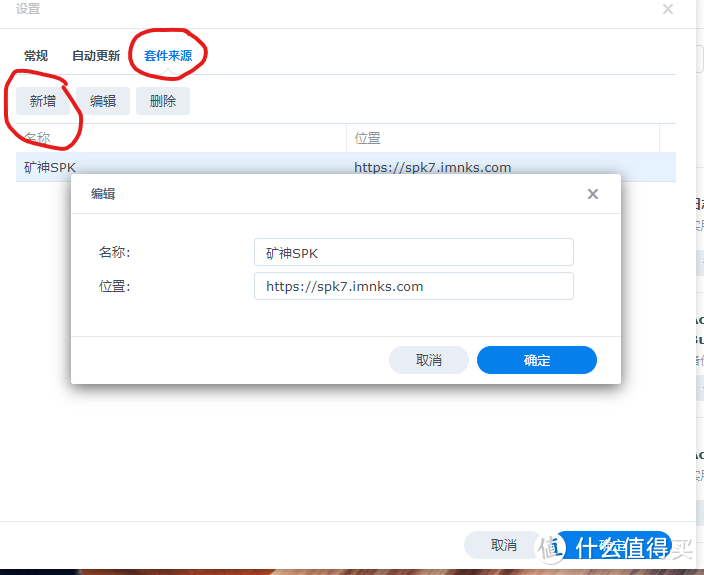 选择套件来源,点击新增,按照图片的内容输入,在位置那输入https://spk7.imnks.com
选择套件来源,点击新增,按照图片的内容输入,在位置那输入https://spk7.imnks.com
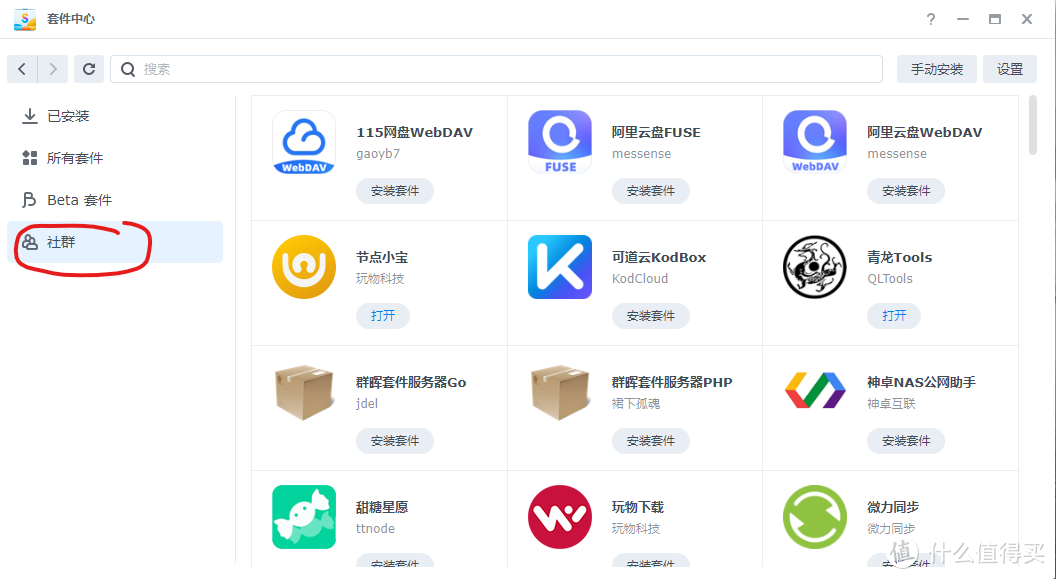 保存后,你就能在这里看到一个社群的选项,点击进去就能看到矿神整合的套件了
保存后,你就能在这里看到一个社群的选项,点击进去就能看到矿神整合的套件了
2、部署nastools
好了,上面添加好套件源了,在社群里面你已经可以看到
哈哈,是不是很兴奋呢?是不是想马上点击安装呢?
恭喜你,兴奋过头了,在点击安装前,你还要安装一个python3.8。
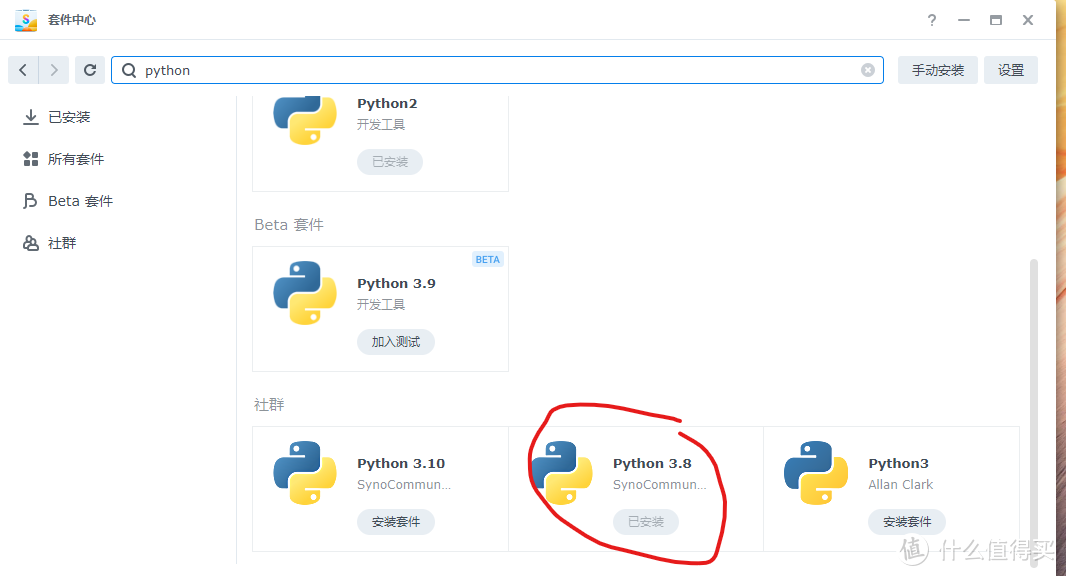 在搜索栏,输入python,出来了好几个,找到python 3.8的点击安装
在搜索栏,输入python,出来了好几个,找到python 3.8的点击安装
好了,安装好了之后,你就能愉快的安装nastools了。
3、部署配套软件
- 下载软件部署
至于选择哪个下载软件,看你自己喜欢了,我习惯使用qbittorrent,当然你也可以选择transmission,当然你还可以选择Aria2了。这个真的是你随意了。
1、安装qBittorrent
打开套件中心,选择qb添加,安装套件
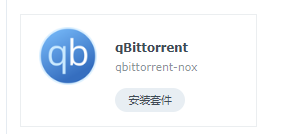
在浏览器输入 IP:8080打开浏览器页面。默认用户名:admin 密码:adminadmin
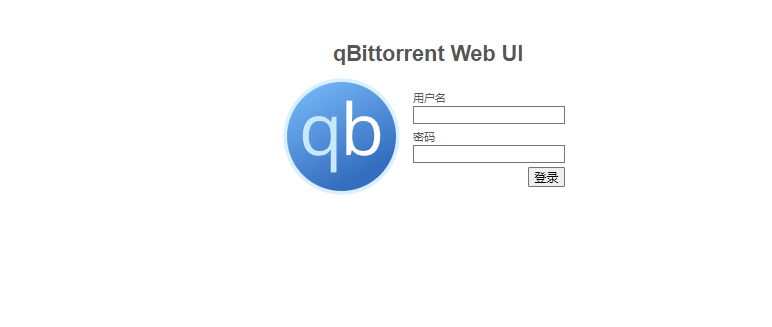
下面是qb里面的设置:
把里面下载设置变更成下图:
现在说说索引器,新版的索引器作者新增了“内建索引器”,我觉得这个比其他什么的好用。只要我在站点管理维护好我的站点信息。就可以直接使用了。不需要另外部署其他的索引器。只是有点小缺陷,那就是不能选择只下载free的资源
2、媒体服务器部署
到这步的话,你有两个选择
- 是部署矿神已经打包好的jellyfin
- 是利用docker部署N大的jellyfin
这里你想怎么部署就怎么部署吧。我就不细说了。我当作你默认选择懒人版直接用矿神打包好的来安装部署了。
3、索引器的部署
到这里,因为目前作者已经开发了一个内置的索引器,只需要把站点维护好,就可以使用了。所以也是一样,使用内置的就不需要另外部署,不使用的话就自己在套件中心搜索jackett,然后安装即可。
jackett目前作者也对它进行了优化了,不需要像以前那样一条一条复制你设置好的站点URL进去,你在进入jackett页面的时候,在下方设置好密码,后续直接使用网页地址+API+密码的方式就可以了。
Jackett 的用途有两个:一个是可以直接在 Jackett 中进行搜索,另一个就是给其他工具提供信息源。
安装
在注册表中搜索 jackett ,选择第一个 linuxserver/jackett,版本选择 latest。
 下载容器
下载容器
在docker文件夹中,创建一个新文件夹,并将其命名为 jackett ,然后在 jackett文件夹中再创建两个新文件夹:分别命名为 config 和 **downloads ** 。
 映射文件
映射文件
文件映射如下设置
/docker/jackett/config:/config(保存配置文件的目录)
/docker/jackett/downloads:/downloads(下载目录,用于保存种子文件)
 设置
设置
端口方面不冲突即可,本地端口随意,容器端口为9117。
 运行容器
运行容器
在浏览器中输入 http://群晖IP或域名:9117 ,就能看到主界面了。
添加索引器
选择 Add Indexer
 索引器
索引器
根据需要选择,如果类型是 private 或者 Semi-Private ,则需要登录才能使用。
添加索引后点搜索,从这两个地方进去是一样的,就可以搜到你想要的资源了。
rss订阅生成RSS订阅只要Copy RSS Feed,如果要生成带查询的RSS订阅 ,只要修改参数q(搜索字符串)和cat(类别)参数即可。
4、chinesesubfinder(中文字幕)安装及使用教程
1.打开Docker注册表,搜索chinesesubfinder,下载allanpk716/chinesesubfinder
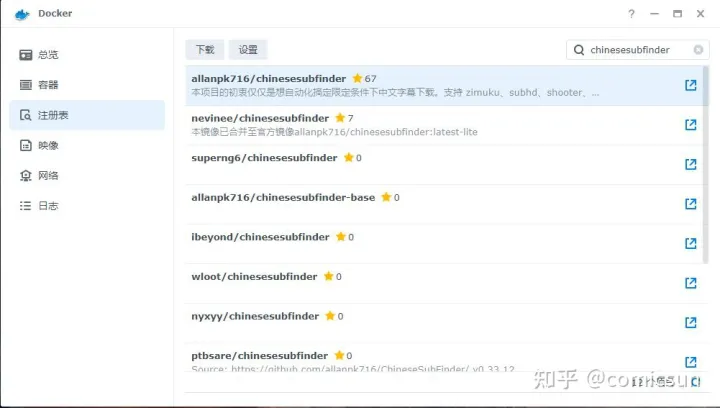
2.建立docker文件夹,其中新建chinesesubfinder文件夹,再建立browser、cache、config三个文件夹
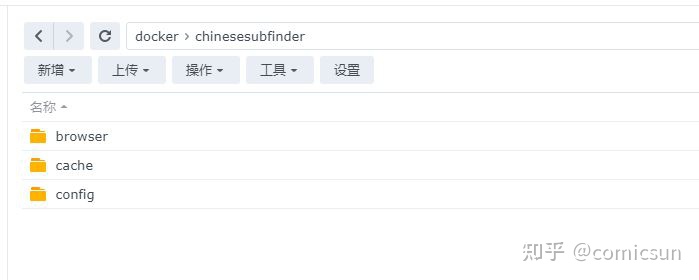
3.从docker映像中双击allanpk716/chinesesubfinder
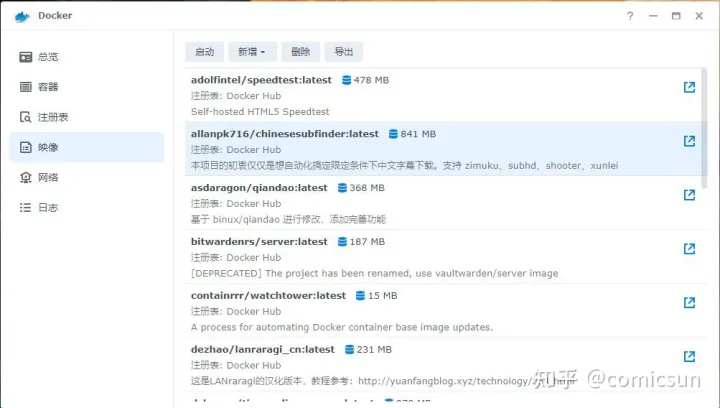
4.进行容器设置,首先自定义容器名称
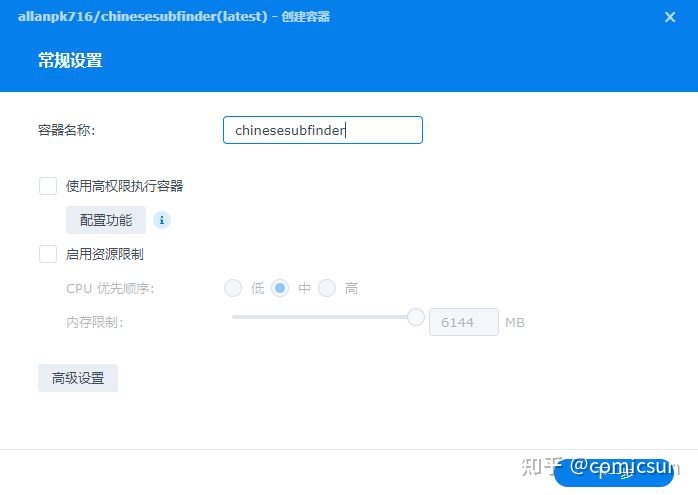
5.设置存储空间,装载路径照样填写即可
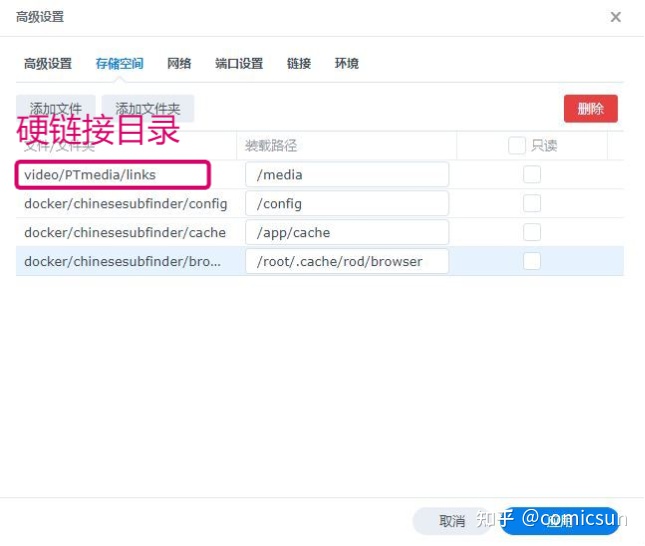
6.端口设置、环境设置好后应用此docker
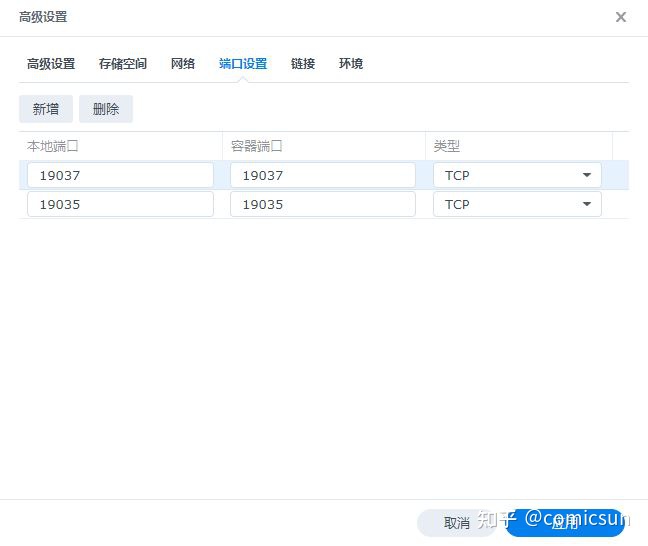
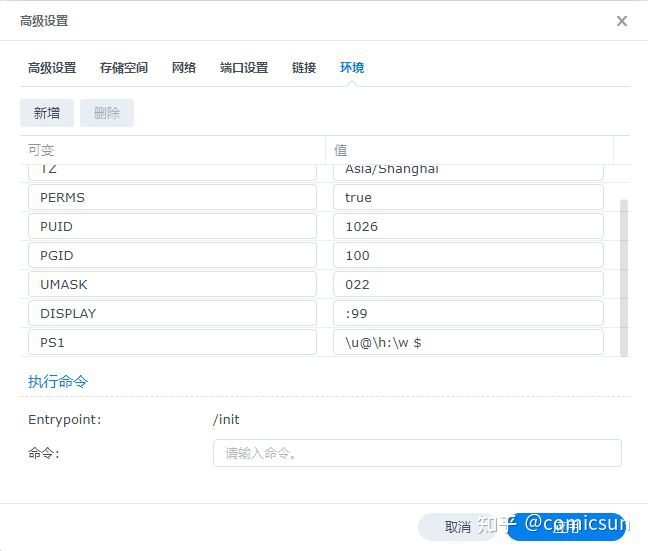
7.在浏览器中输入http://192.168.xx.xx:19035,设置用户名和密码
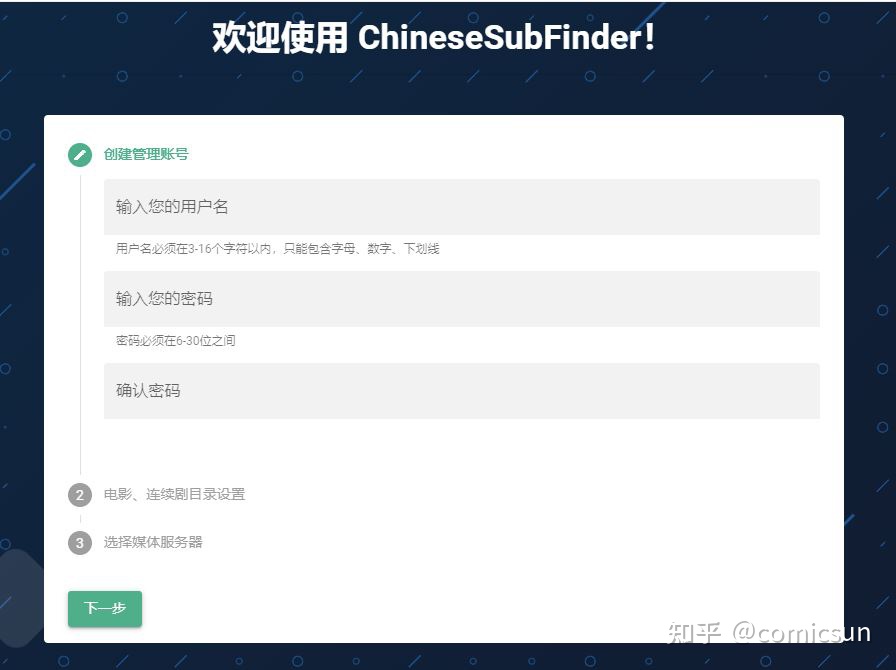
8.输入电影和连续剧目录
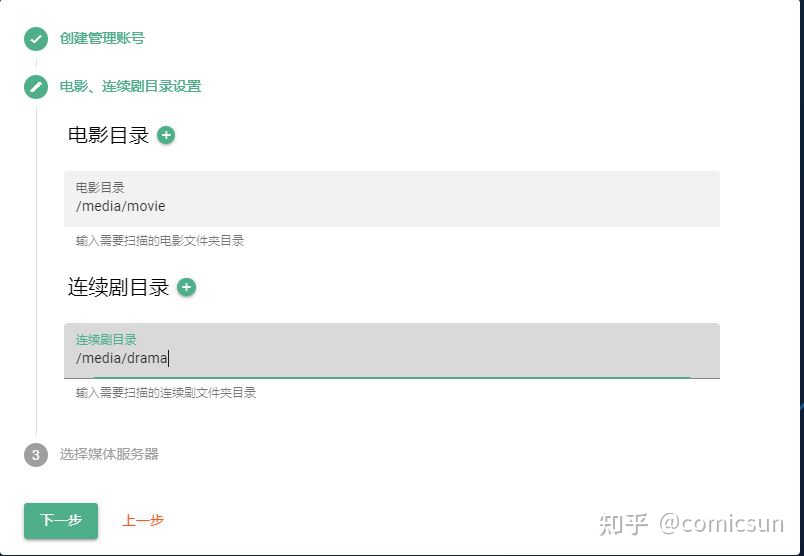
9.媒体服务器选择emby,输入地址和API
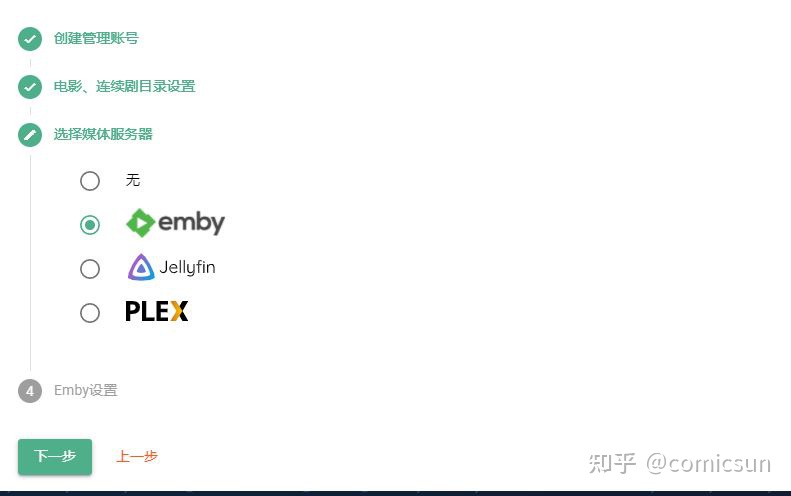
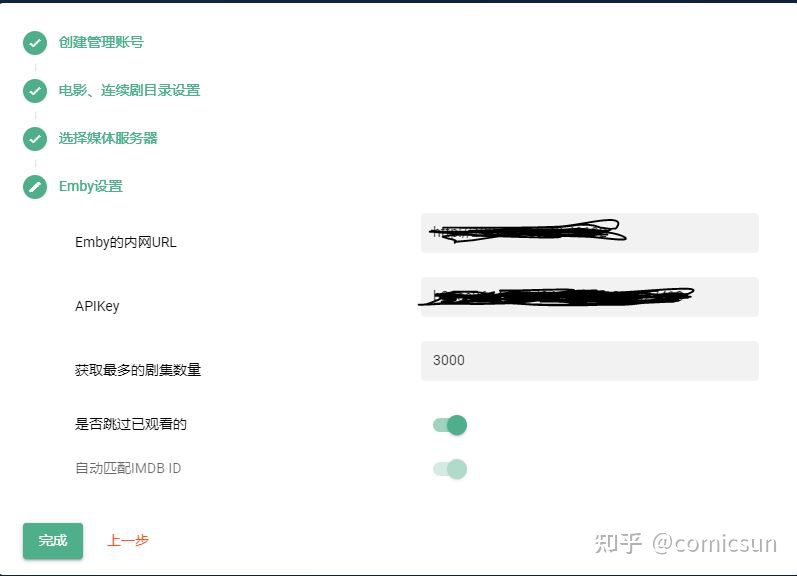
10.输入用户名和密码后进入界面
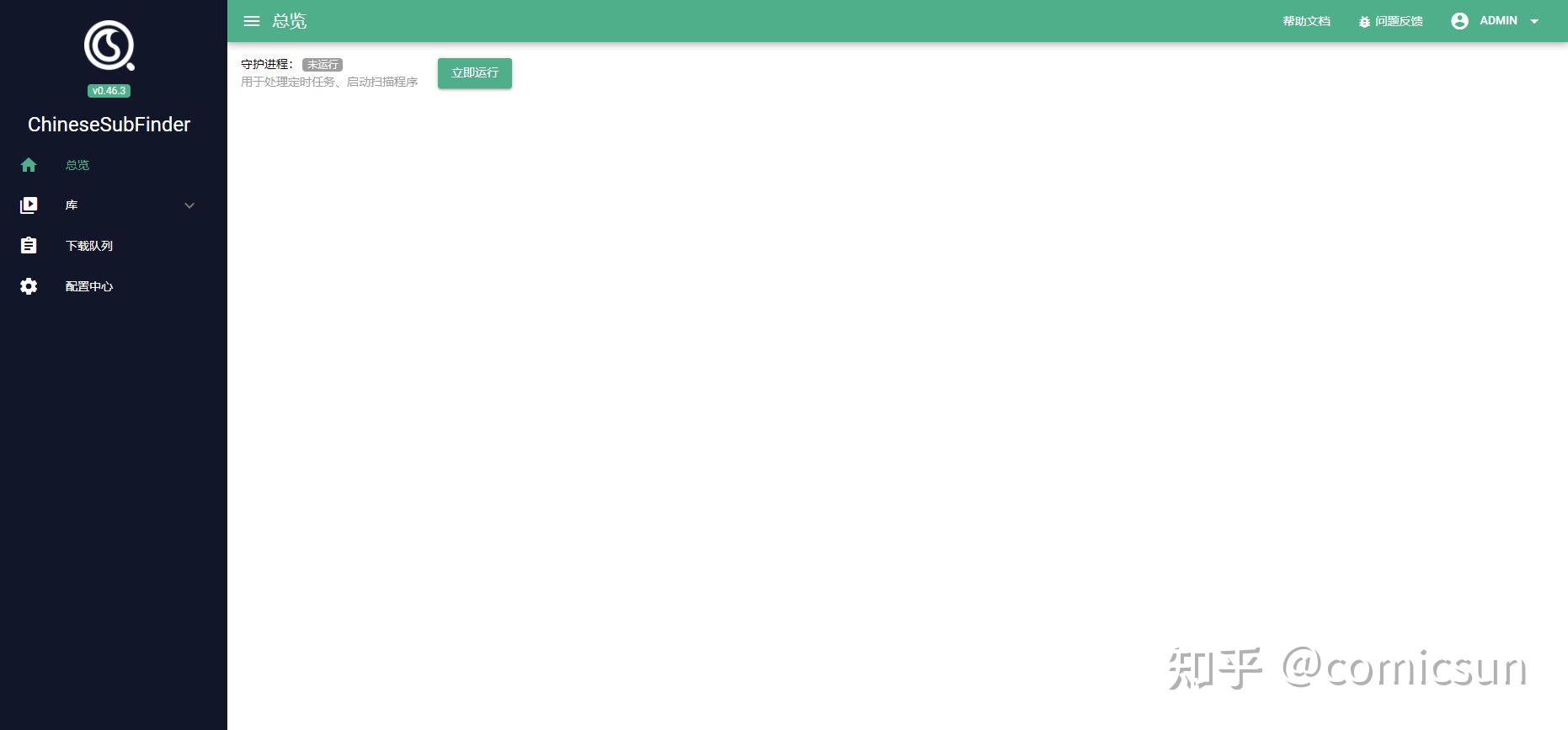
11.基础配置和进阶配置可适当调整
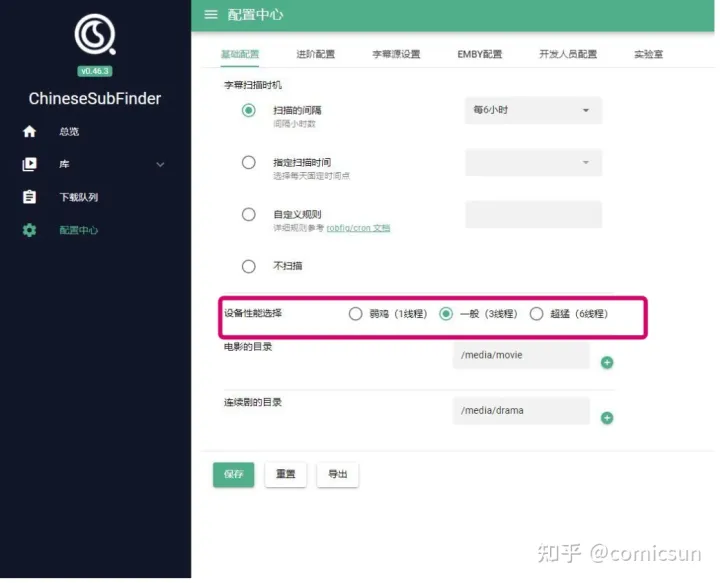
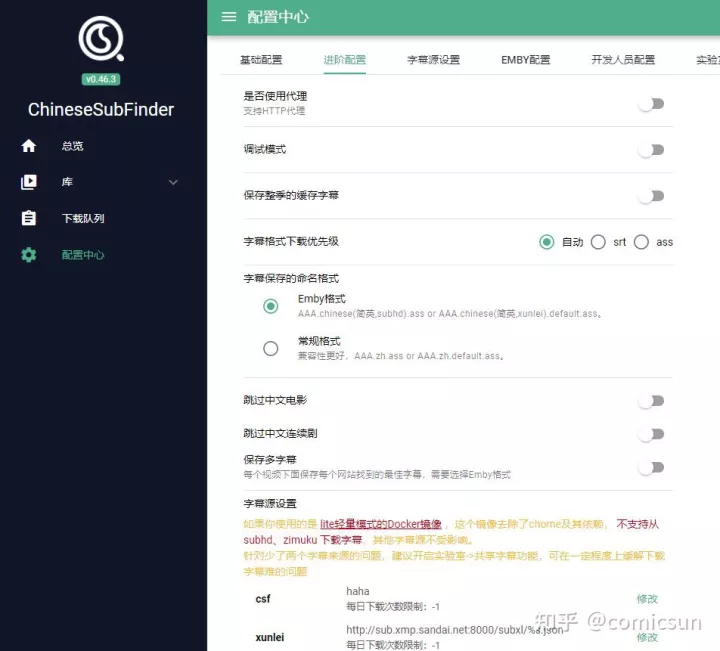
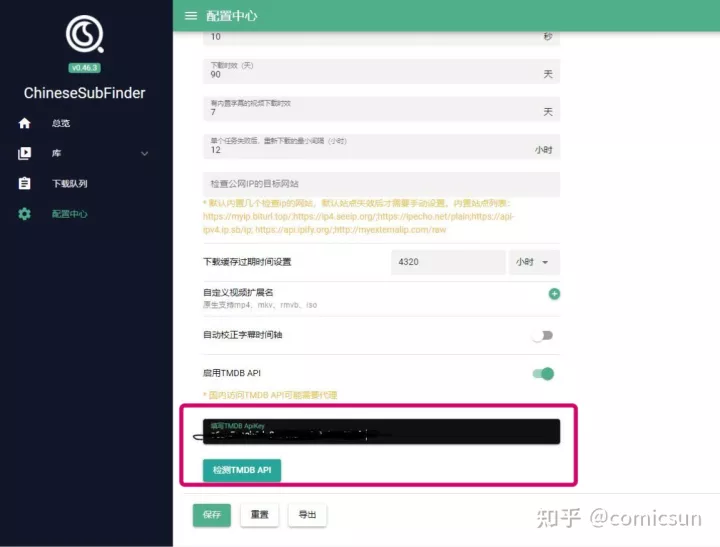
12.设置完成后回到总览启动运行
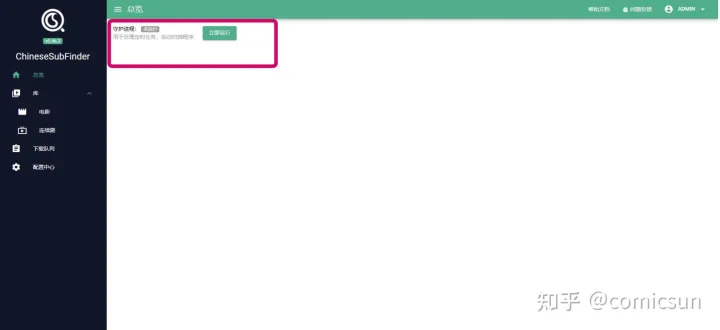
附1.手动下载字幕
- 首先刷新缓存,选择想要下载字幕的电影。下载字幕,插队任务点确定即可
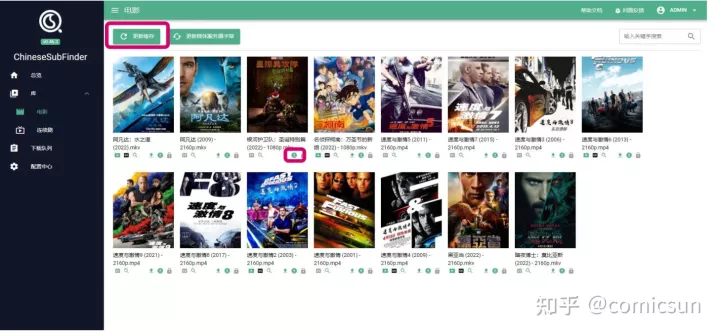
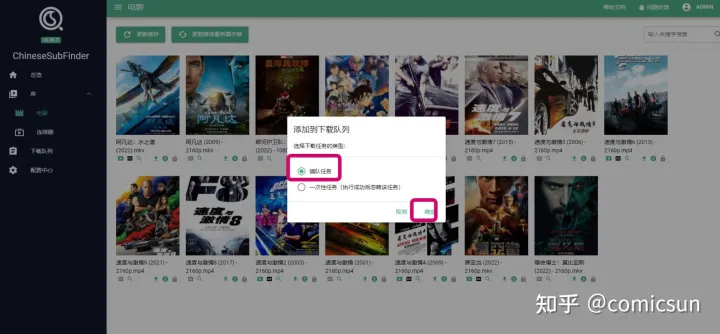
附2.nas-tools中字幕设置
- 字幕服务中选择chinesesubfinder,根据图片输入信息,添加自己的CSF的API
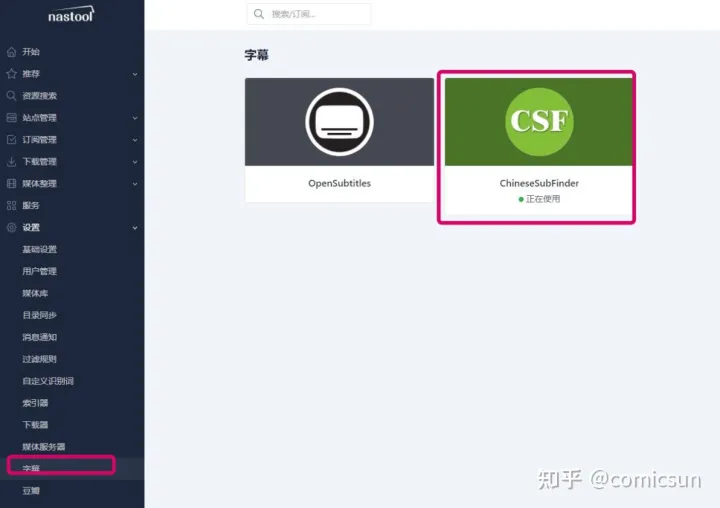
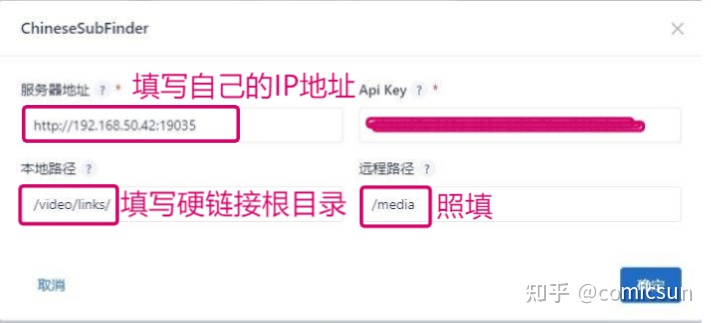
4、建立目录层级,并且赋予访问权限
上面的图片,如果不理解的,就按照我的来抄作业建立。再次声明,不能跨盘,不能跨盘。
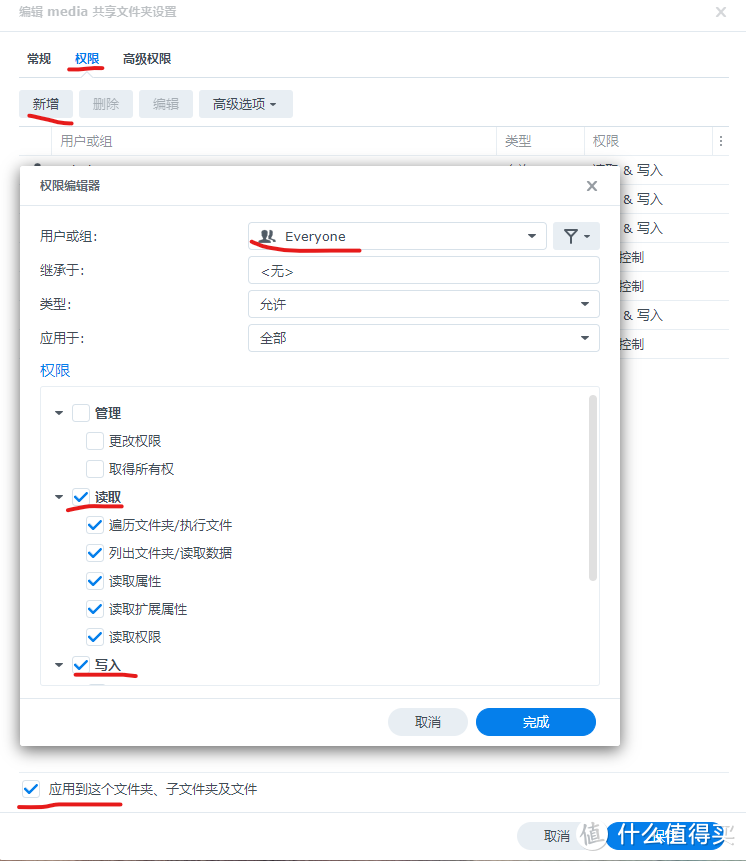 这里给everyone权限的目的是怕大家看不懂。如果你了解群晖的权限设置的话,可以单独给nastools、下载软件、媒体服务器开通读写权限。
这里给everyone权限的目的是怕大家看不懂。如果你了解群晖的权限设置的话,可以单独给nastools、下载软件、媒体服务器开通读写权限。
这样设置后你安装的套件、docker部署的容器,都能访问这个文件夹了。群晖的部署很多人就是死在这里面没有设置访问权限,导致即便部署成功了,也无法访问。
好了,到这里,目录层级和权限已经完善了。接下来就是nastools里面的设置了。
5、nastools的设置
首先上官方的文件结构图:
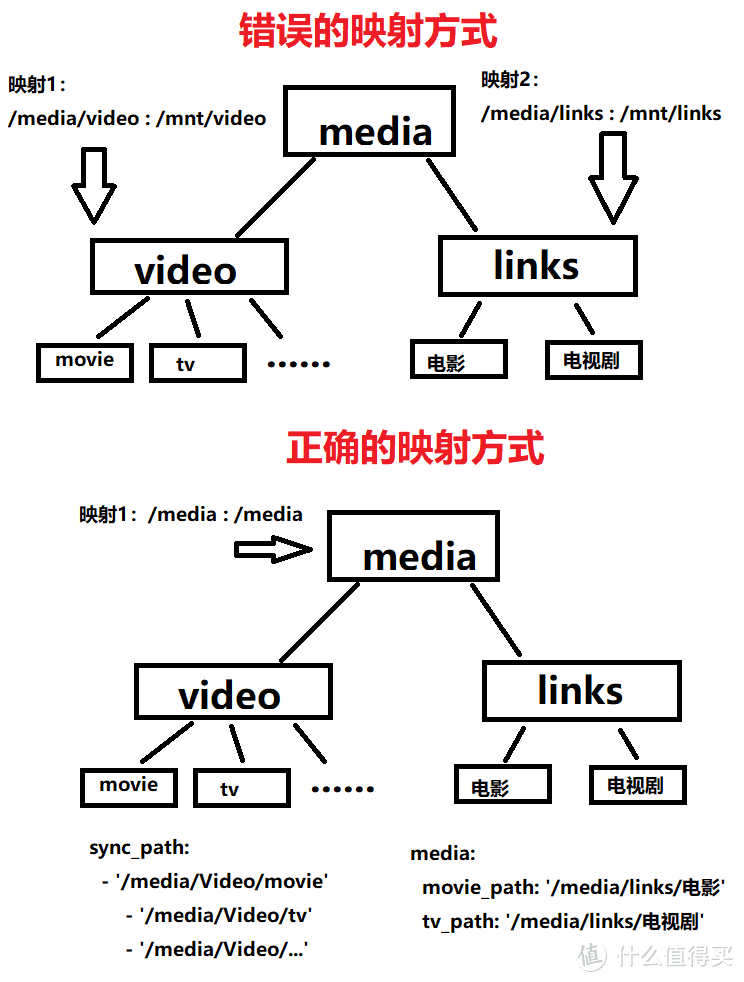 这是官方的文件层级的说明,这是最容易犯错的地方,一定要重点注意,很多人就是在这一步做错了,导致后续的不能自动识别硬链接转移。
这是官方的文件层级的说明,这是最容易犯错的地方,一定要重点注意,很多人就是在这一步做错了,导致后续的不能自动识别硬链接转移。
上图认真看,看不懂没关系,照我的来:
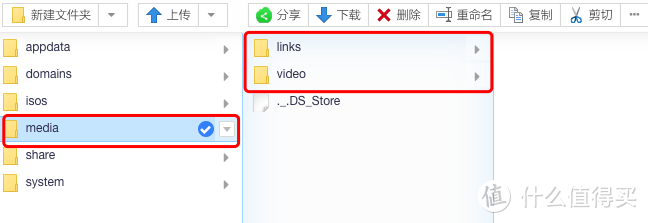 首先,在media文件夹里面建立两个文件夹分别是:video和links
首先,在media文件夹里面建立两个文件夹分别是:video和links
这两个文件夹说明下:
video是用来装你下载的影片
links是用来给nas-tools的硬链接目录,后续你下载的影片会自动硬链接转移到这个文件夹下面进行自动分类。
video/movie 是用来装下载的电影 对应的硬链接路径为 links/movie
video/tv 是用来装下载的电视剧 对应的硬链接路径为 links/tv
video/dongman 是用来装下载的动漫 对应的硬链接路径为 links/dongman
因为我们在安装容器的时候已经把unraid的media文件夹直接映射为media给到nas-tools了。
这里说下对应关系:
unraid /media/video/movie 对应nas-tools就是 /media/video/movie
unraid /media/video/tv 对应nas-tools就是 /media/video/tv
unraid /media/video/dongman 对应nas-tools就是 /media/video/dongman
这样写大家应该能明白了吧。
简明说下目录层级对应关系:
/media 为一级目录,不管它在unraid中是多少级,在对于nas-tools来说,它就是一级目录
/video和/links 为二级目录 不管它在unraid中是多少级,在对于nas-tools来说,它就是二级目录
那么分别在/video和/links建立的文件夹都是三级目录。
在nas-tools的设置中,这个文件层级关系是很重要的,在大家还没理解的情况下,照抄我的就对了。如果理解了的,可以不用照抄我的,你自定义都可以。写什么都行,但是这个目录层级一定要一一对应。我在这里困住了半个月,在经过更换nas系统(市面上的nas系统【群辉、OVM、turenas、freenas、unraid等系统换了个遍】,除了封闭无法使用安装的,基本上都安装了一遍),最终在看官方的目录层级说明的时候,突然醒悟,然后就有了这些文章了。
好了,以上的文字和图一定要认真理解,认真理解,认真理解,否则会配置失败。
nas-tools中的详细设置
浏览器地址栏输入 IP:3000 打开登陆页面,默认账号admin,默认密码:password。
这里要给作者点个赞,更新非常积极,反馈的问题处理的很及时。现在几乎每天都有新的功能在完善,在更新。为这个用爱发电的项目点1W个赞👍🏻。对于不喜欢,这个项目的朋友,请您不使用的话,不要去抹黑,咱们不使用不吹也不黑。
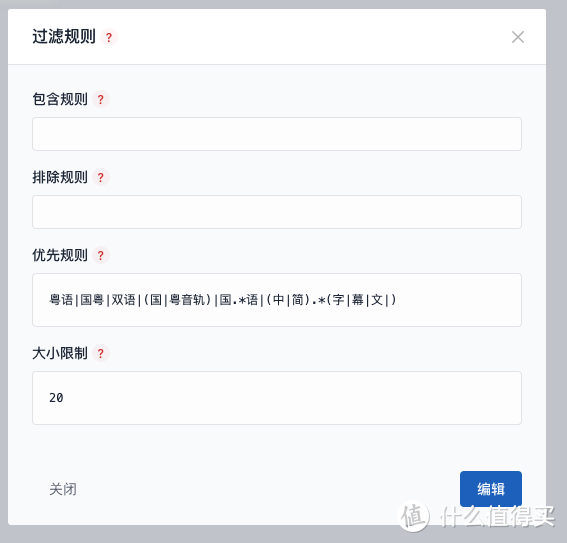 这个是规则,就是说,你在微信发消息过来,系统进行检索的时候,会依照这个规则自动进行筛选,符合条件的就进行下载。因为我是广东人,所以你知道的拉,很多港剧都喜欢听原声粤语。所以。。。
这个是规则,就是说,你在微信发消息过来,系统进行检索的时候,会依照这个规则自动进行筛选,符合条件的就进行下载。因为我是广东人,所以你知道的拉,很多港剧都喜欢听原声粤语。所以。。。
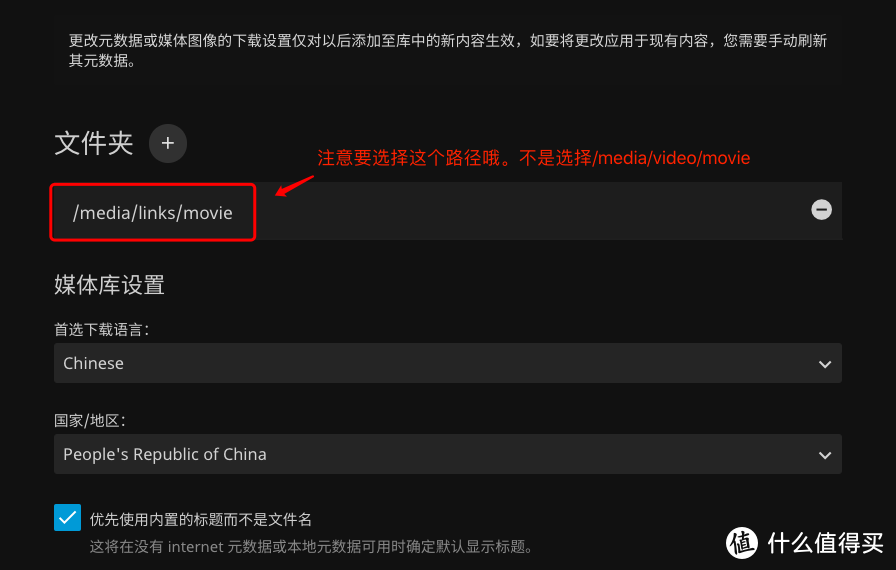 这里要注意,媒体的路径不是video的是links的。因为links里面是经过nas-tools处理过的,所以用jellyfin刮削起来基本上不会出错。
这里要注意,媒体的路径不是video的是links的。因为links里面是经过nas-tools处理过的,所以用jellyfin刮削起来基本上不会出错。
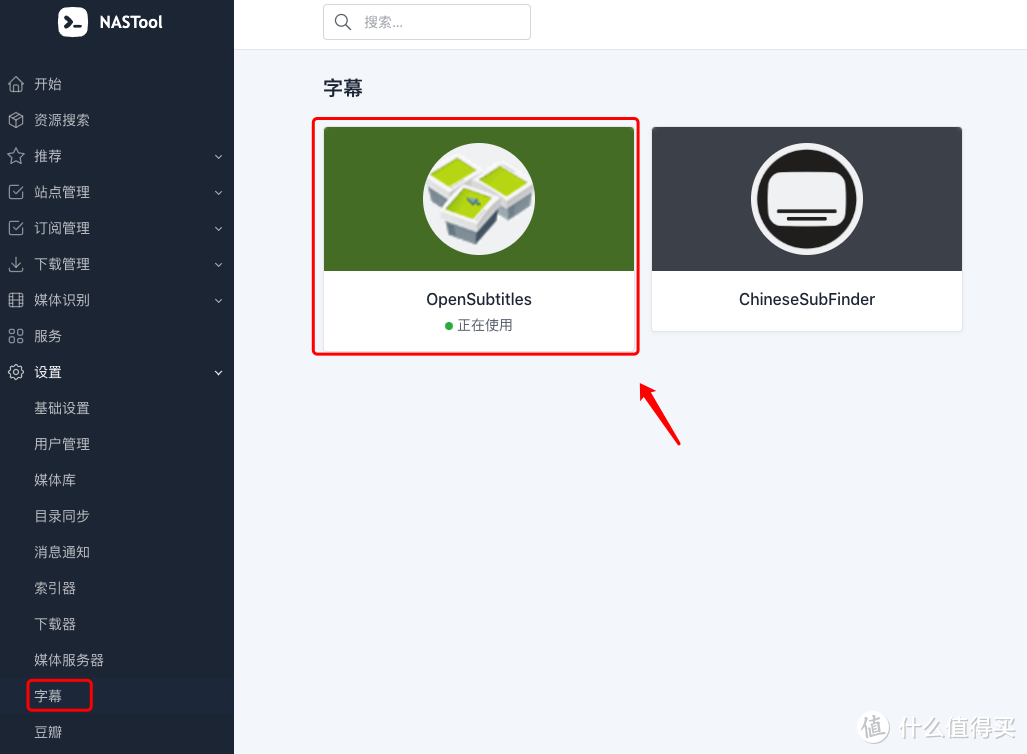 这里两种方式下载字幕,第一种简单,直接注册账号,输入账号密码即可。但是第二种比较强大,它集合了目前常用的字幕网站,全面进行检索,但是可惜。我还没理解里面的配置,后面有时间研究了再写一篇吧。
这里两种方式下载字幕,第一种简单,直接注册账号,输入账号密码即可。但是第二种比较强大,它集合了目前常用的字幕网站,全面进行检索,但是可惜。我还没理解里面的配置,后面有时间研究了再写一篇吧。
以上,配置完后,基本上没有问题。
6、TMDB的API申请
好了。前面几篇已经把nas-tools涉及的容器全部部署完了。那么现在开始准备工作了。有几个东西是必须要准备好的。
- TMDB的API。
- 企业微信的app创建
- 豆瓣ID及COOKIE
- OpenSubtitles的账号
1、TMDB的API申请
首先点击这里下面链接打开TMDB的官方网站,注册一个账号,登陆进去后,点击我的–编辑资料–API进行申请。上图:
2、企业微信APP的创建
首先,下载企业微信,创建一个企业,目前为止,个人还是可以创建企业的,然后登陆你的企业微信网页端
配置微信菜单/Telegram机器人(tg的我没那种环境所以这里不讲)
配置好微信或Telegram机器人后,可以直接通过微信/Telegram机器人发送名字实现自动检索下载,以及控制程序运行。
- 微信消息菜单
配置微信消息接收服务:在企业微信自建应用管理页面-》API接收消息 开启消息接收服务:
1、在微信页面生成Token和EncodingAESKey,并在NASTool设置->消息通知->微信中填入对应的输入项并保存。
2、重启NASTool。
3、微信页面地址URL填写:http(s)://IP:PORT/wechat,点确定进行认证。
配置微信菜单控制:有两种方式,
一是直接在聊天窗口中输入命令;
二是在https://work.weixin.qq.com/wework_admin/frame#apps 应用自定义菜单页面按如下图所示维护好菜单(条目顺序需要一模一样,如果不一样需要修改config.py中定义的WECHAT_MENU菜单序号定义),菜单内容为发送消息,消息内容为命令。
命令与功能对应关系:
命令 功能
/rss RSS订阅
/ptt PT下载转移
/ptr PT删种
/pts PT站签到
/rst 目录同步
/db 豆瓣想看
具体设置如下:
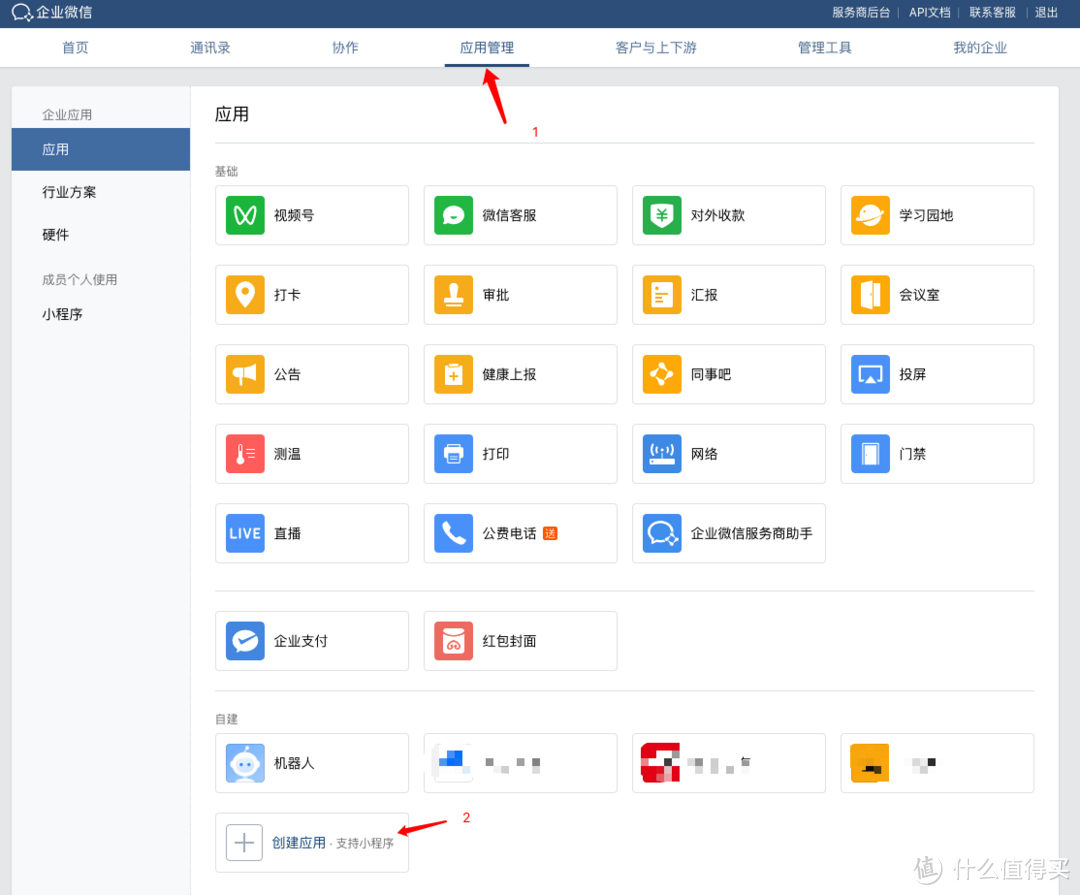 注册好企业微信,并登陆后台,点击应用管理,找到下面的创建应用点击它
注册好企业微信,并登陆后台,点击应用管理,找到下面的创建应用点击它
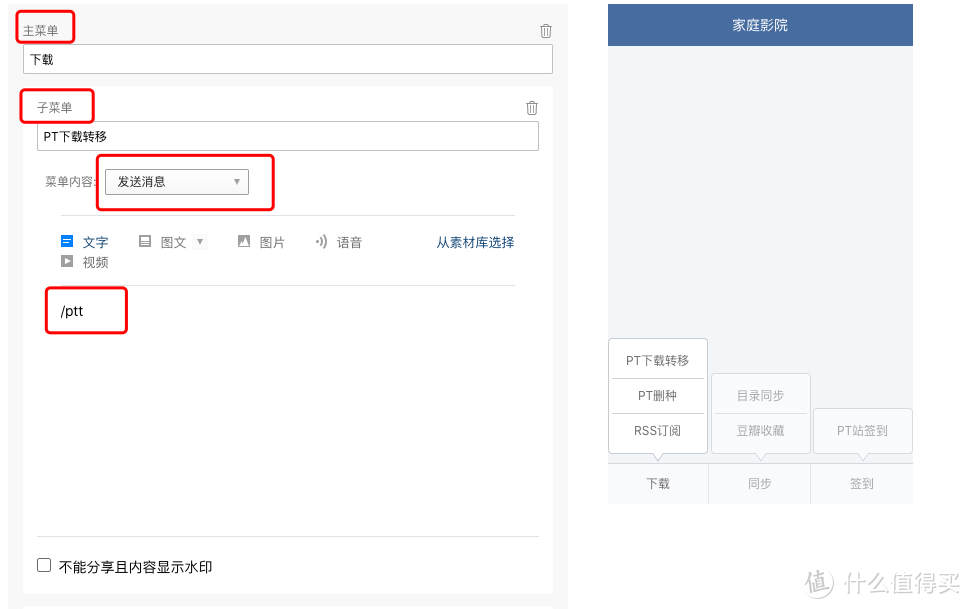 自己认真看,努力理解,举一反三,对应的功能和命令在上面已经给出来了。对应输入即可。
自己认真看,努力理解,举一反三,对应的功能和命令在上面已经给出来了。对应输入即可。
菜单的配置到此结束,接下是配置直接通过微信机器人发送名字实现自动检索下载,以及控制程序运行。
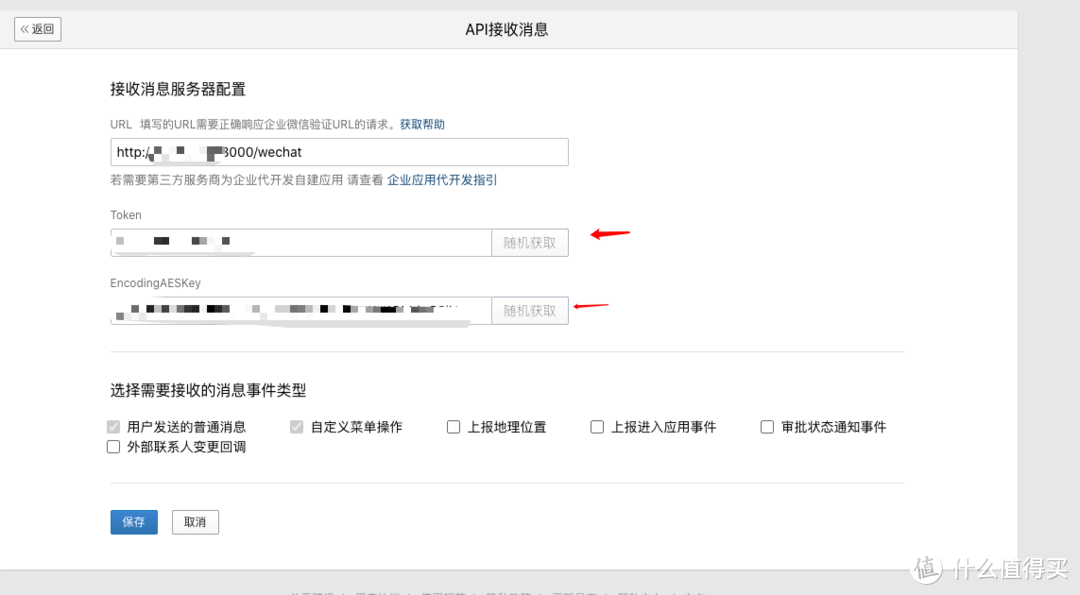 这个实测是可以通过域名进行回调的,但是域名必须是一级域名,不能是某些公司旗下的某些域名。比如花生壳的域名是不行的。
这个实测是可以通过域名进行回调的,但是域名必须是一级域名,不能是某些公司旗下的某些域名。比如花生壳的域名是不行的。
到此微信的应用设置完毕。
3、豆瓣ID及COOKIE
设置豆瓣目的是:
1、加强检索准确度
2、在豆瓣中标记,后台自动检索,未出全的自动加入订阅追更。
4、OpenSubtitles的账号
首先打开网站,https://www.opensubtitles.org/zh
注册好账号密码,记住账号密码即可。不需要VIP。
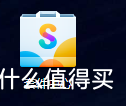

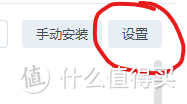
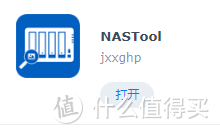
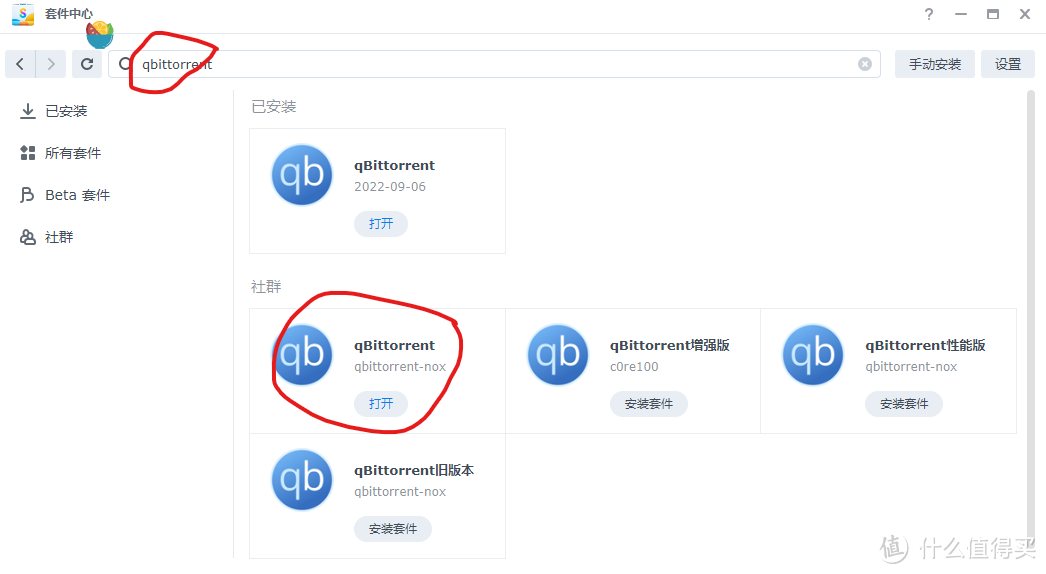
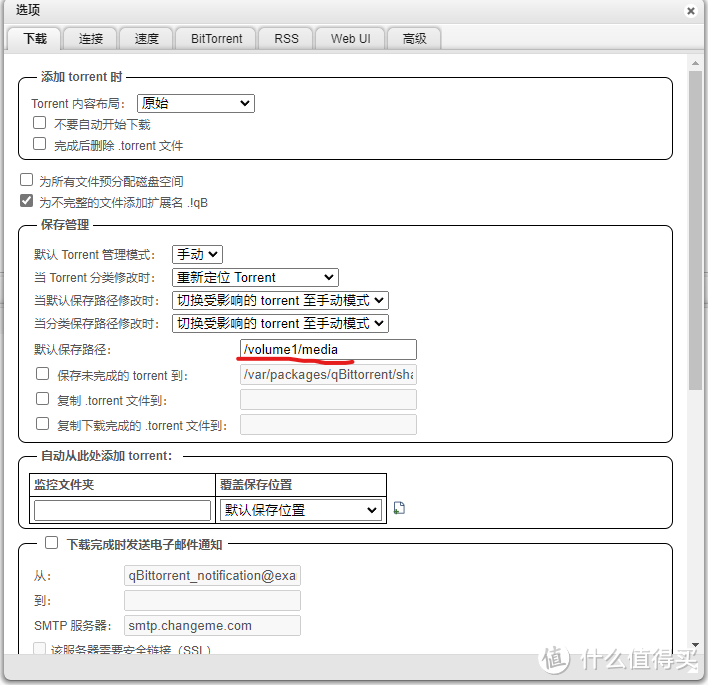
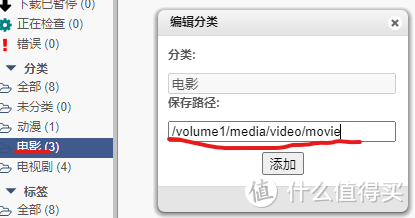
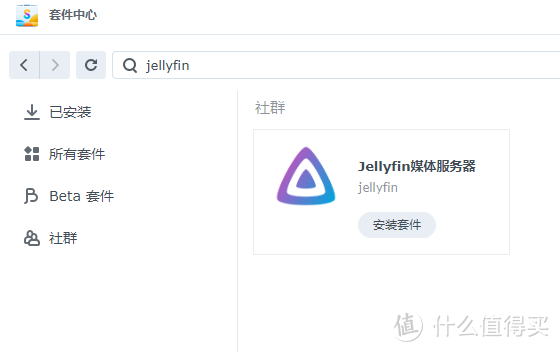
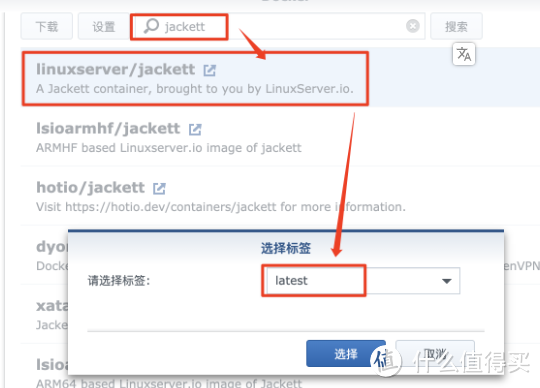
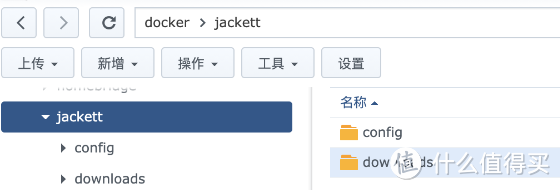
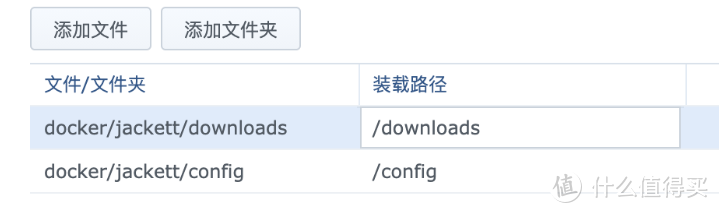

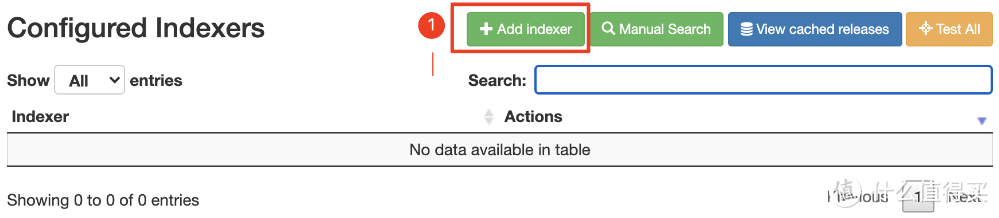


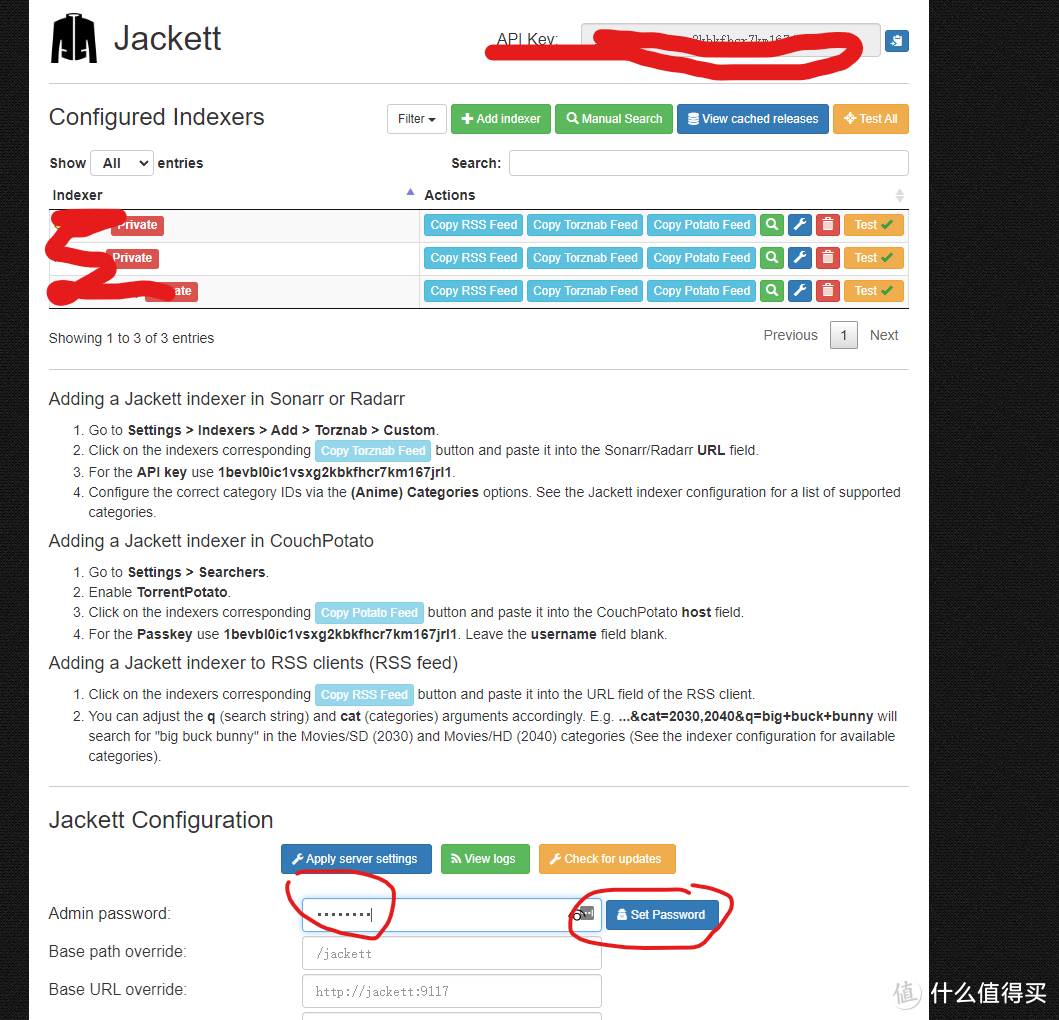
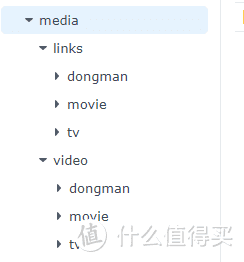
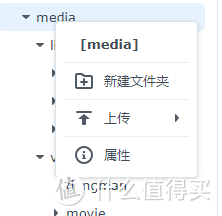
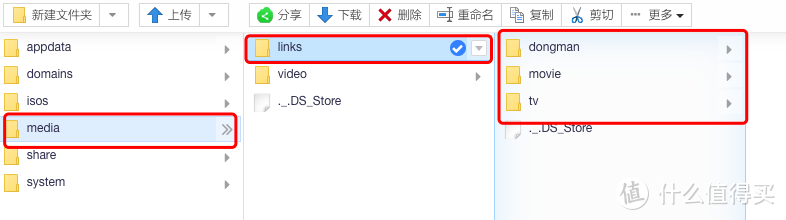
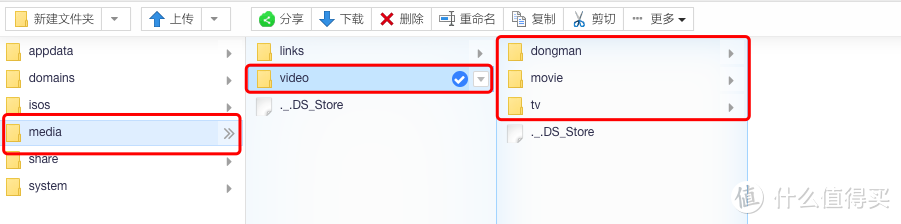
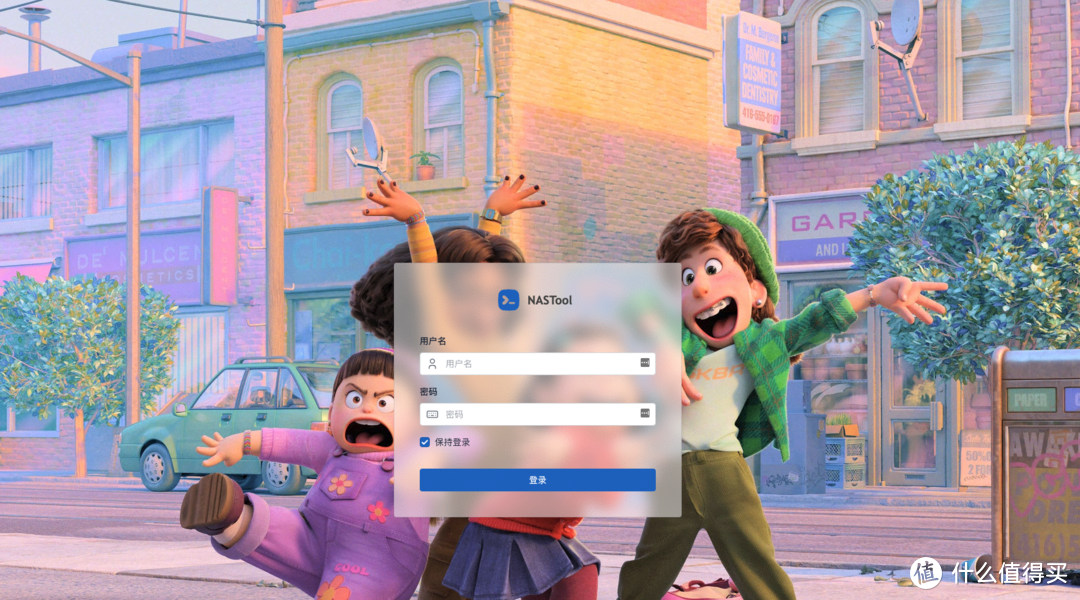
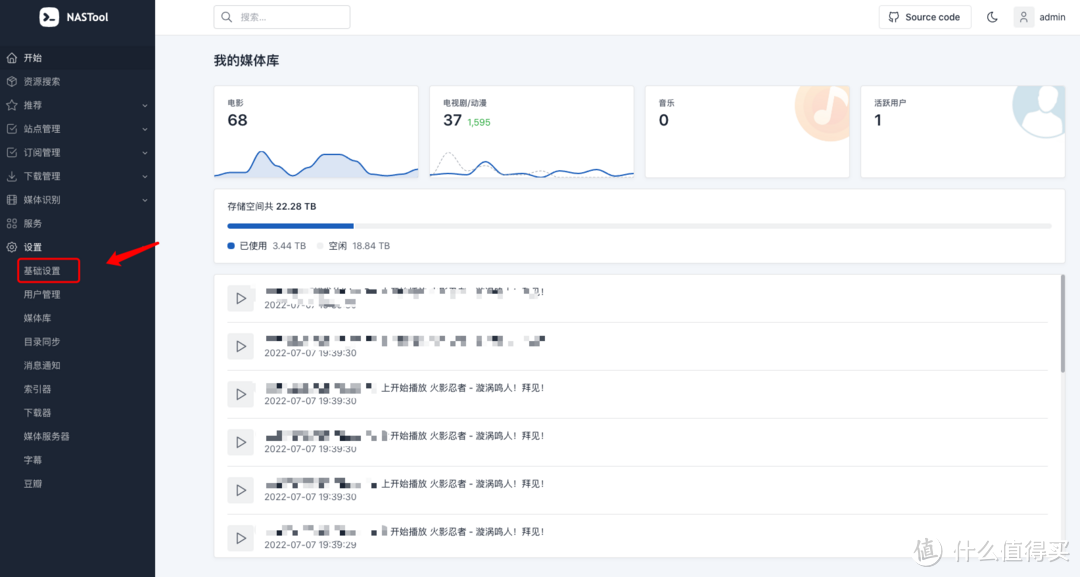
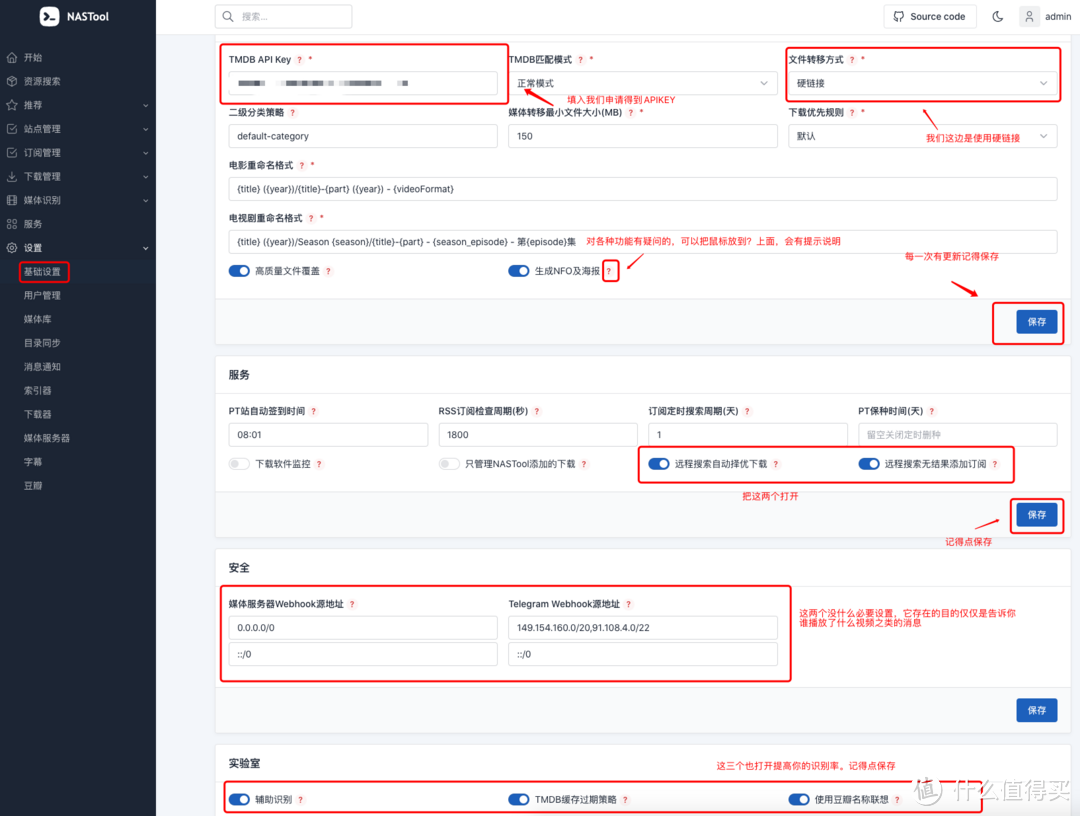
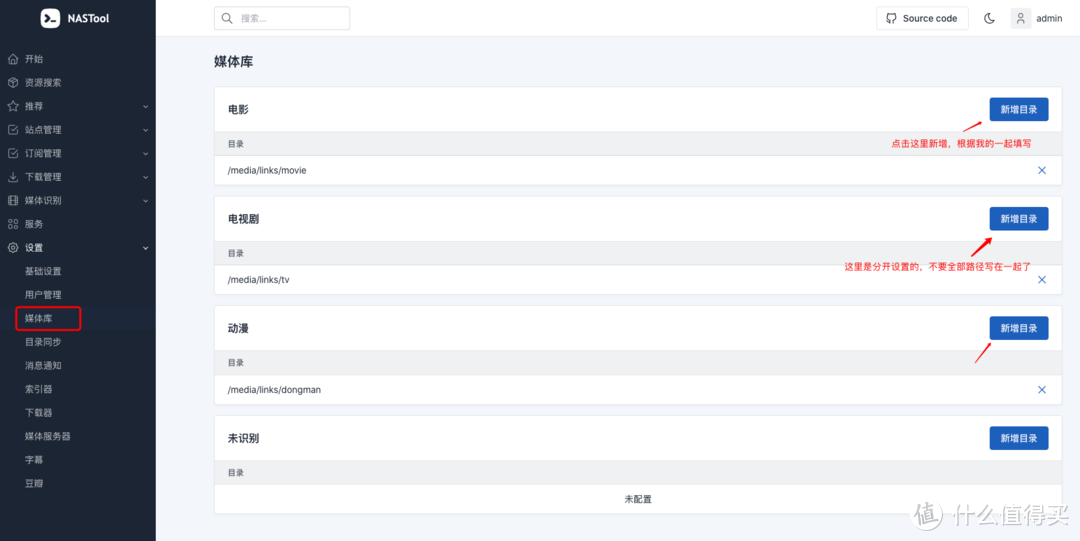
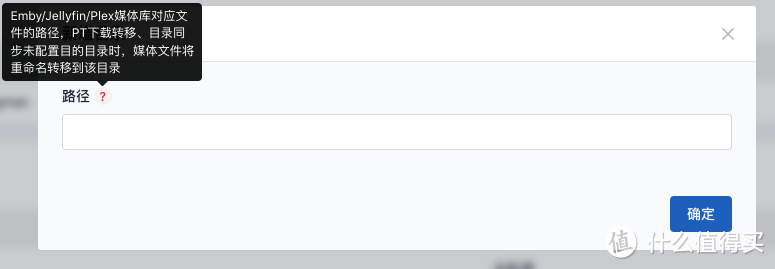
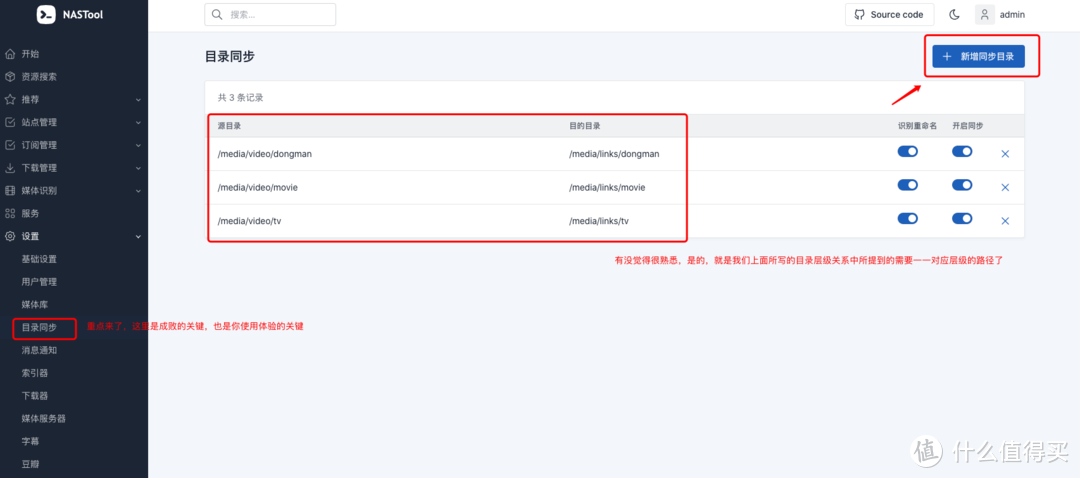
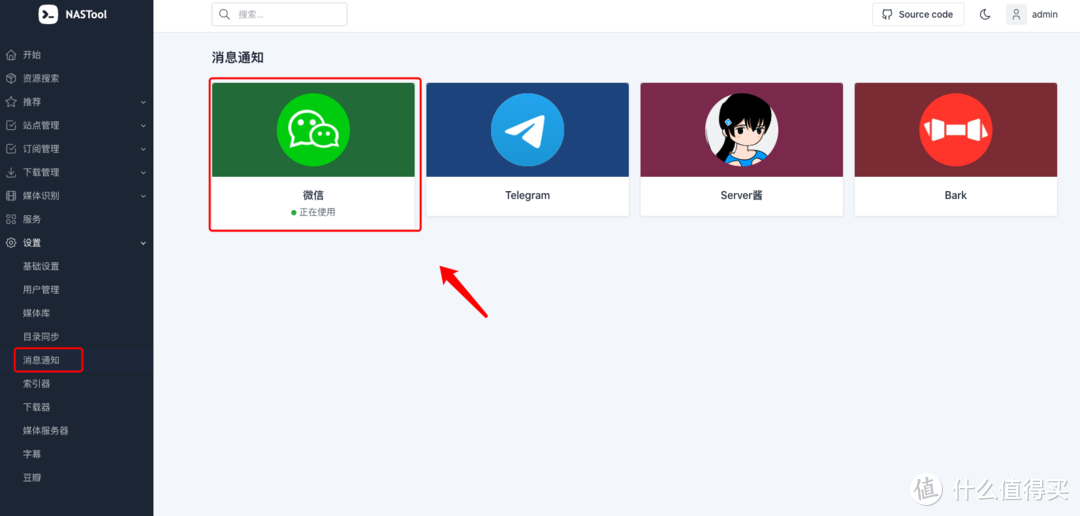

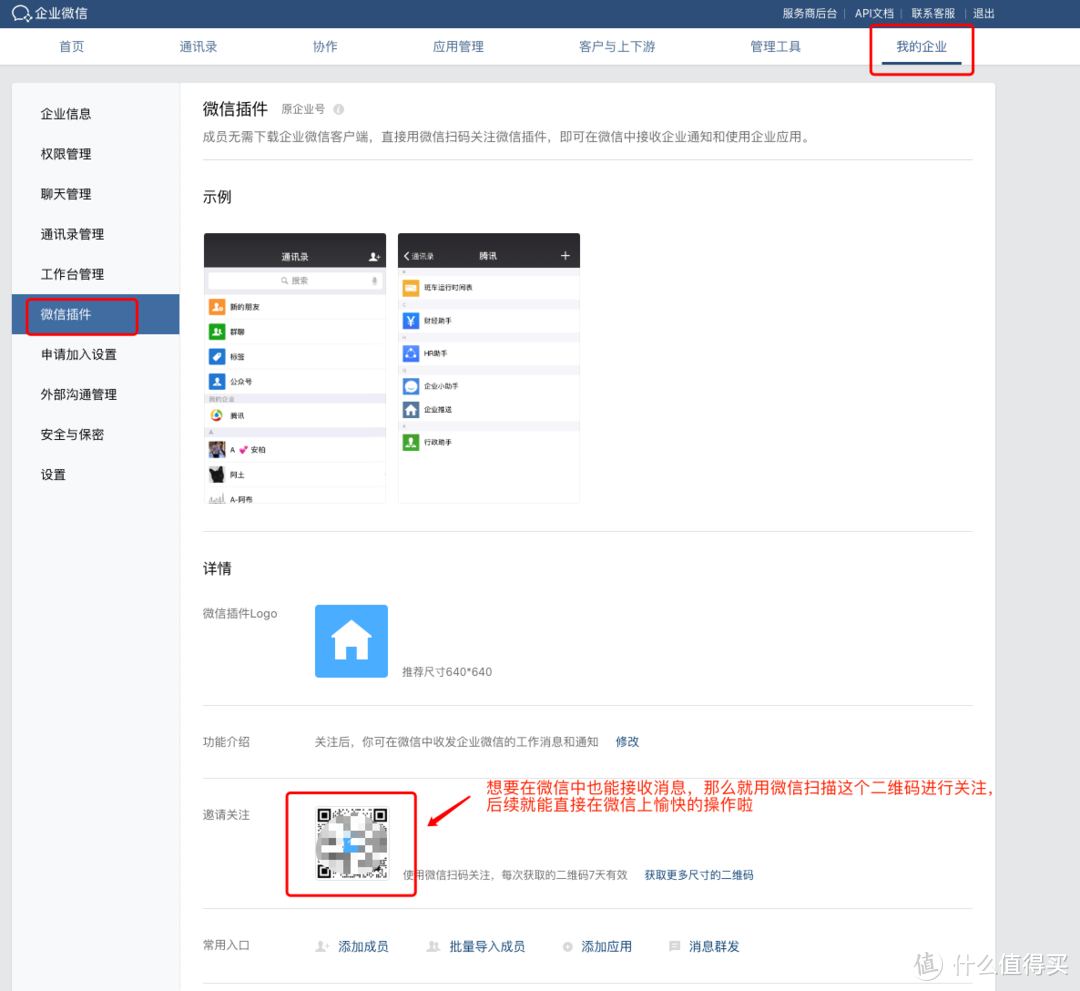
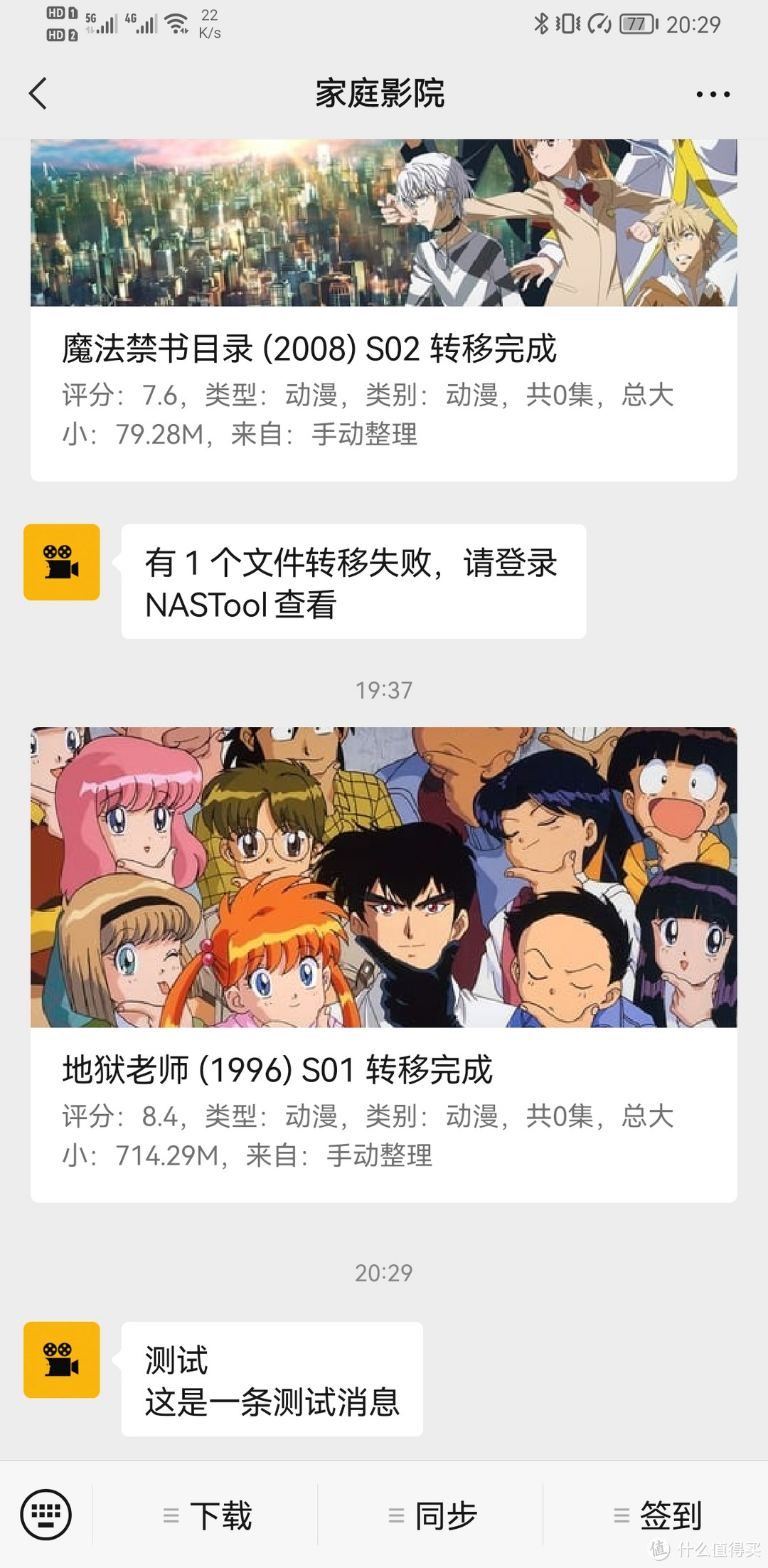
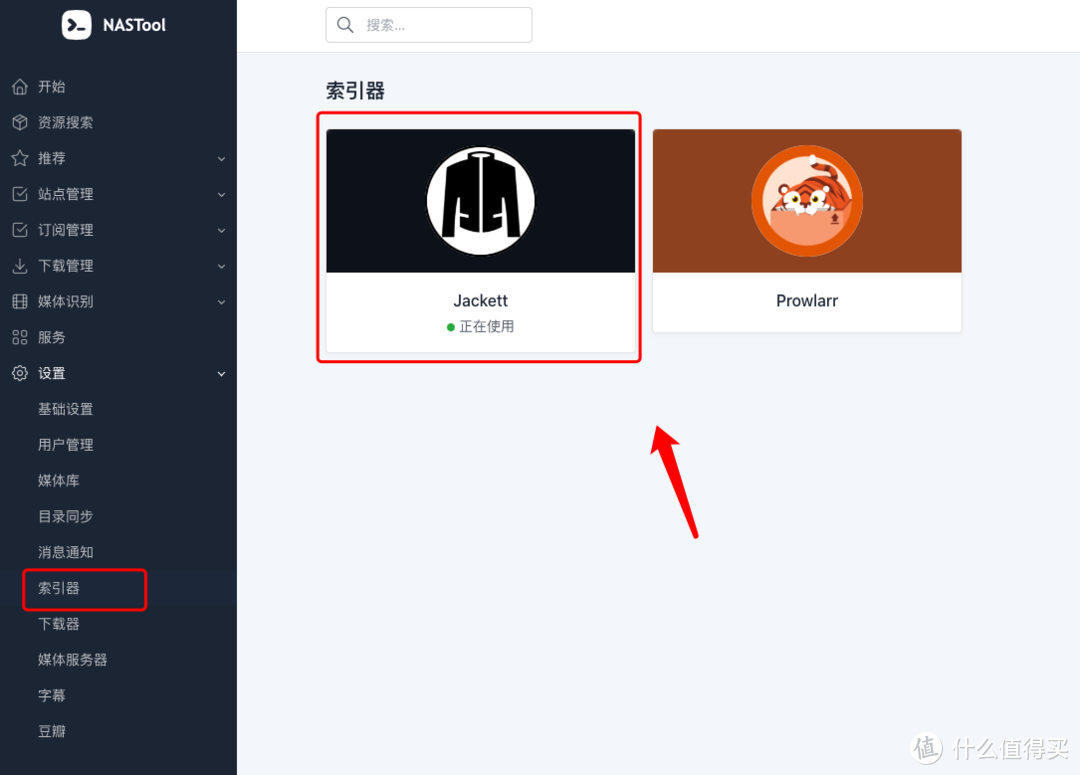
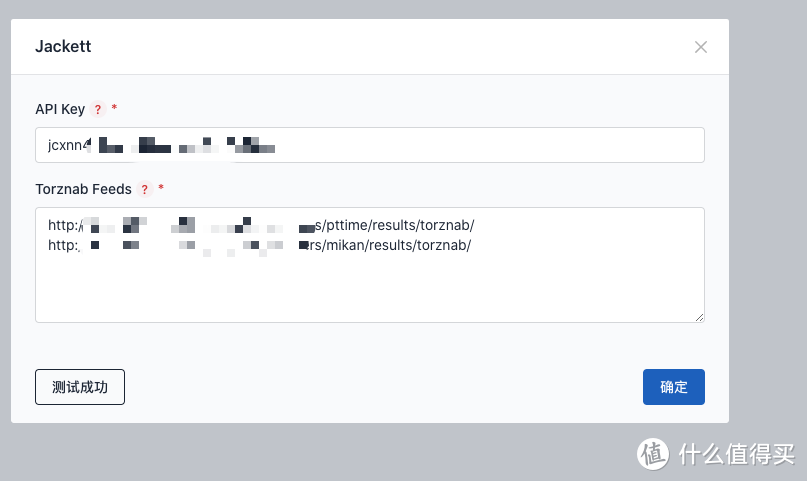
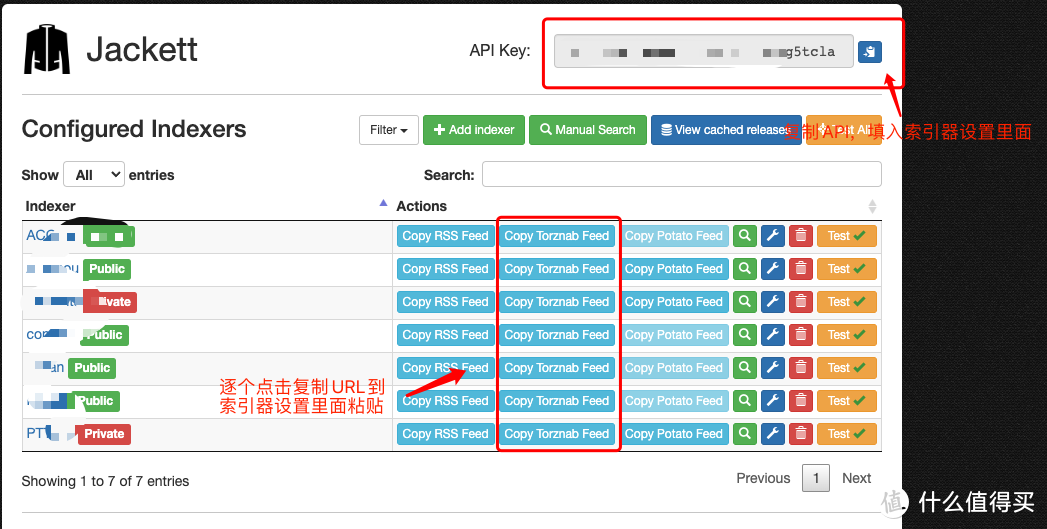
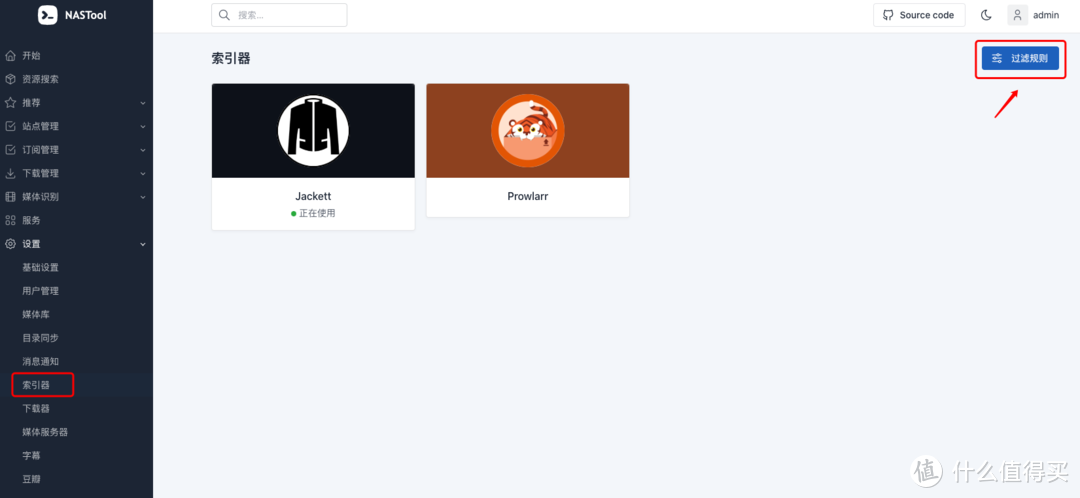
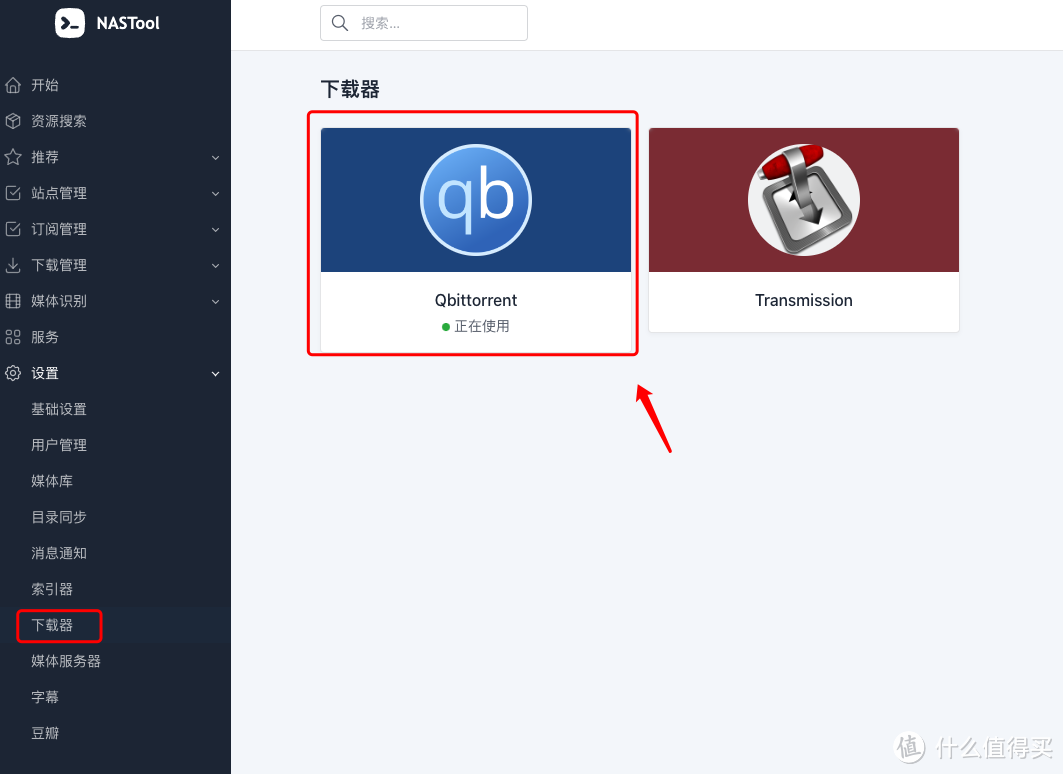
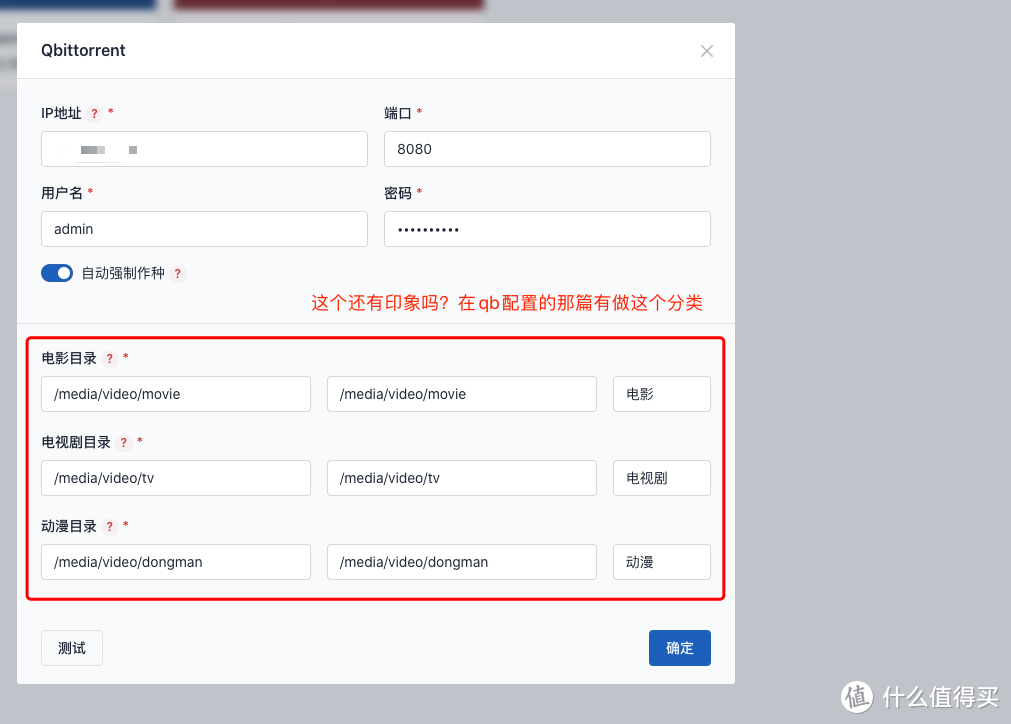
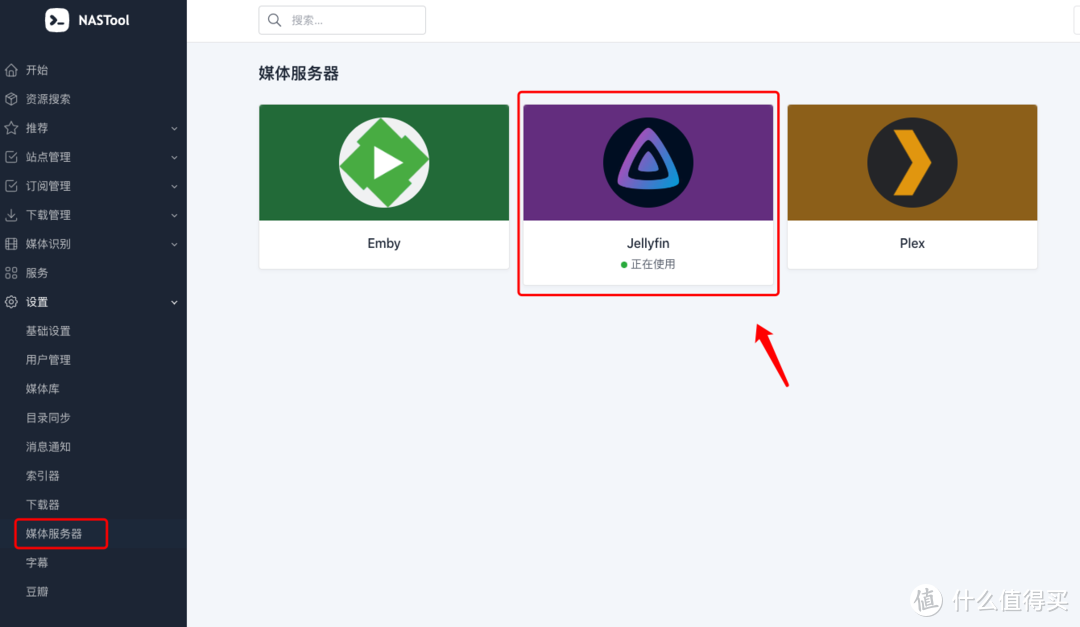
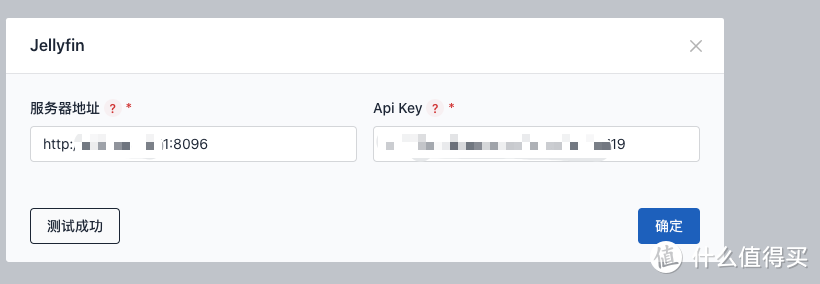
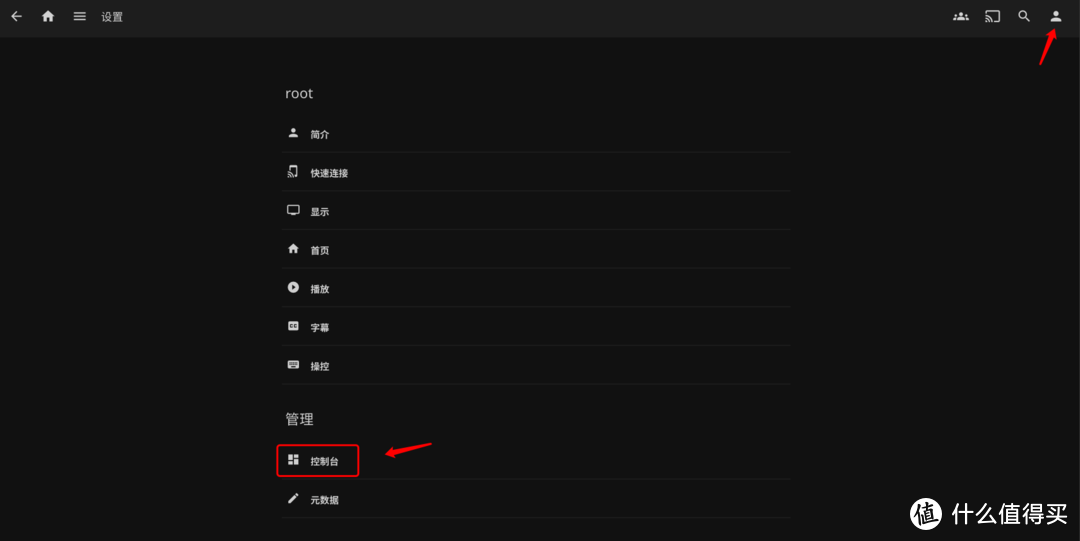
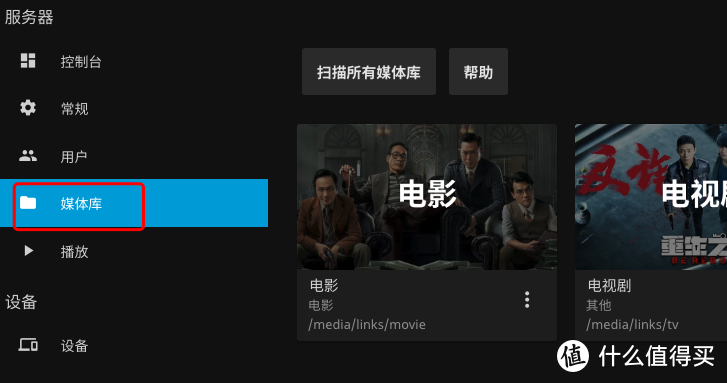
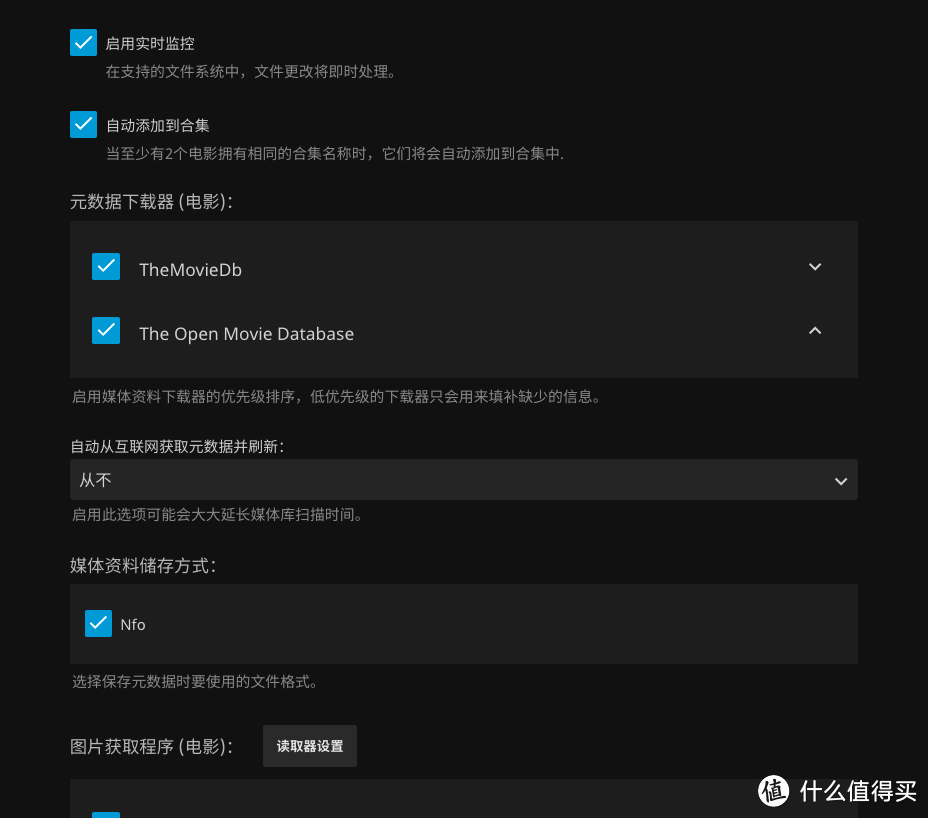
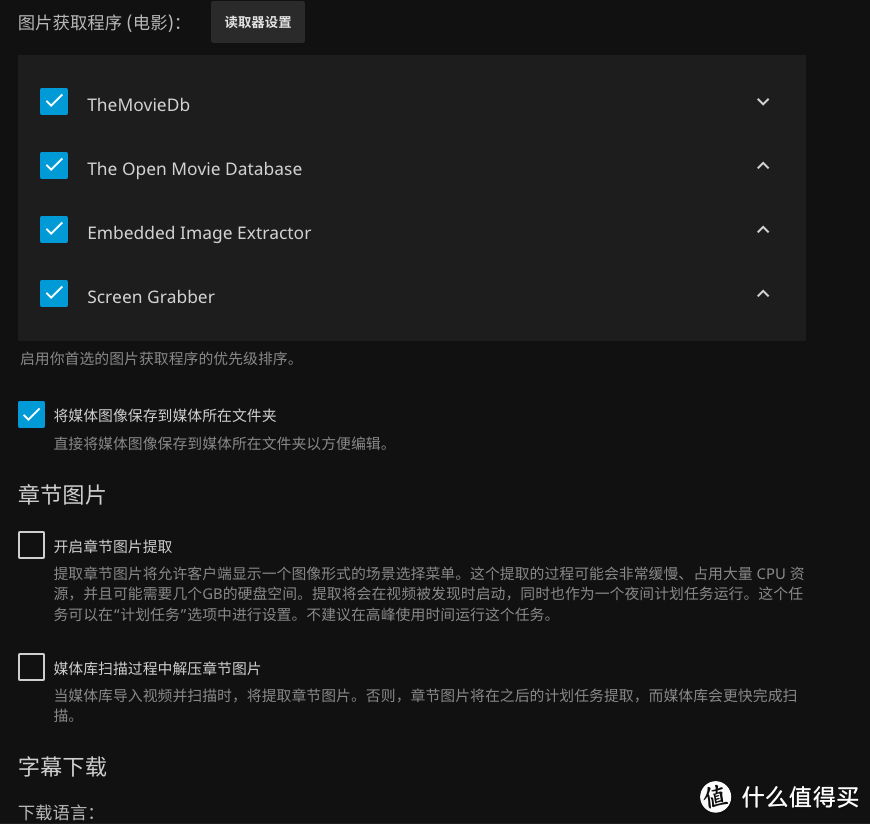
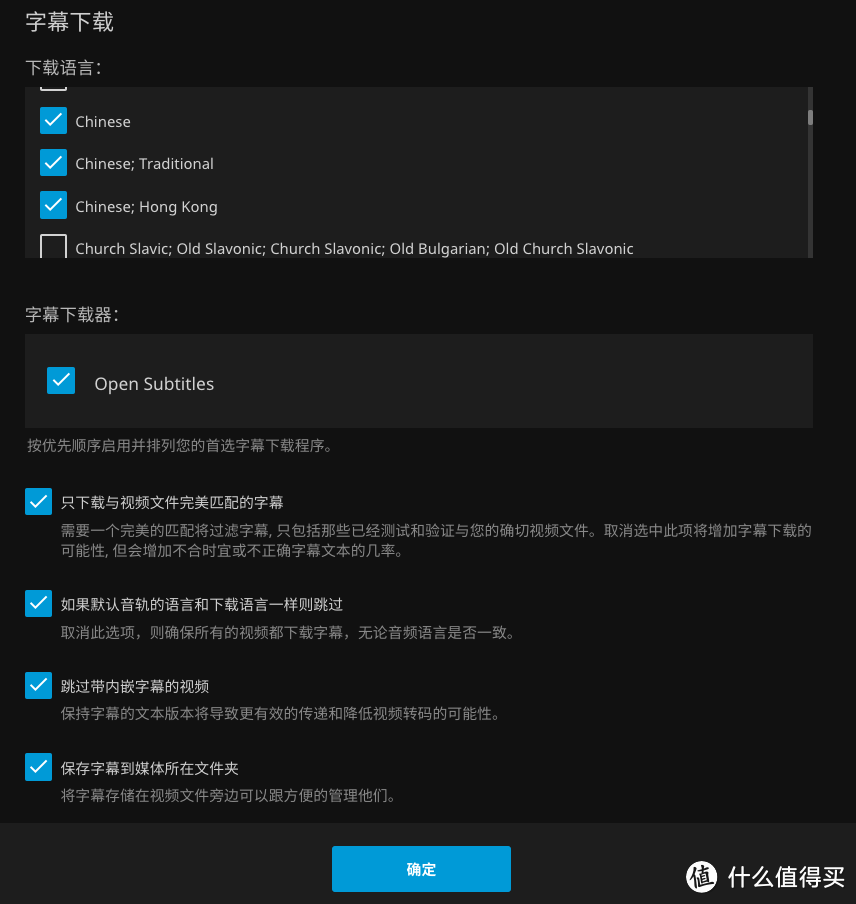
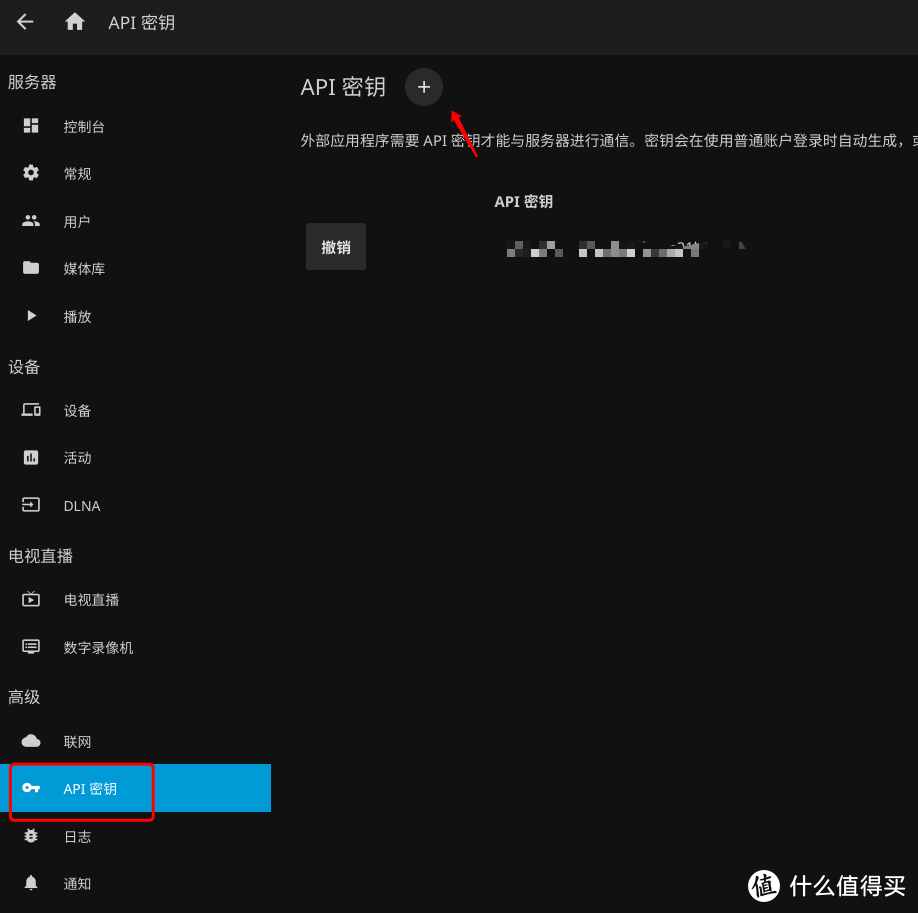
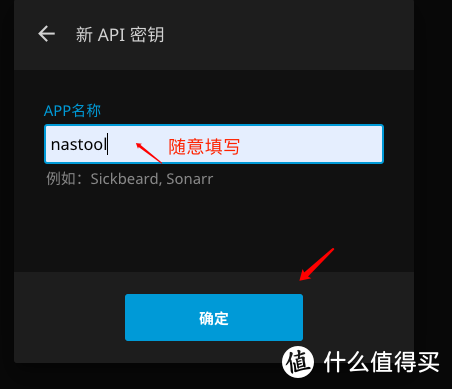
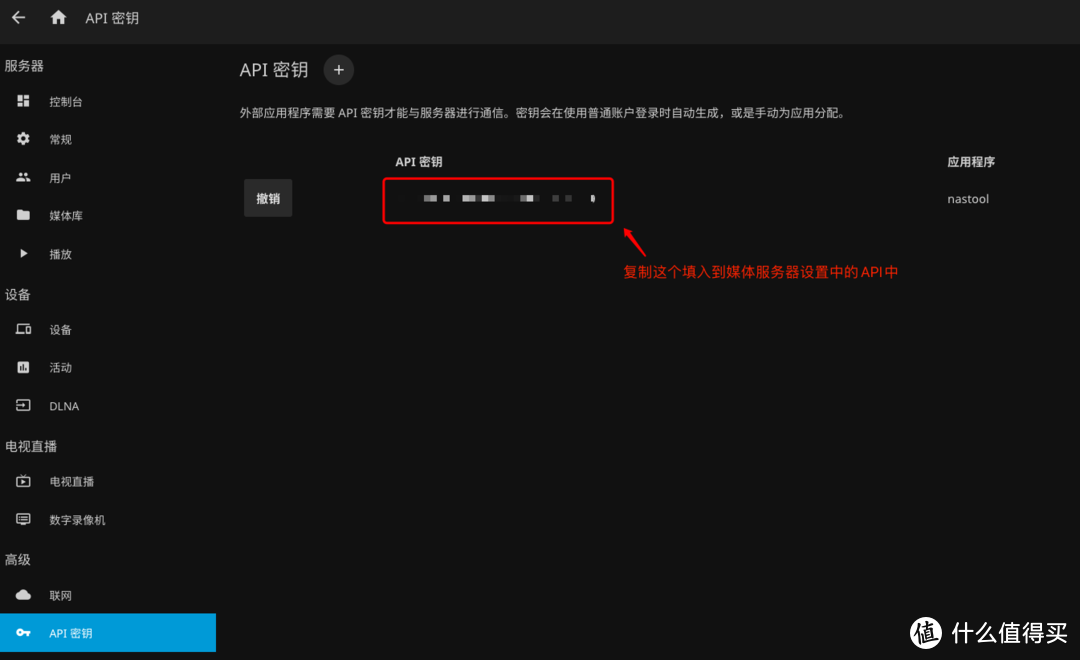
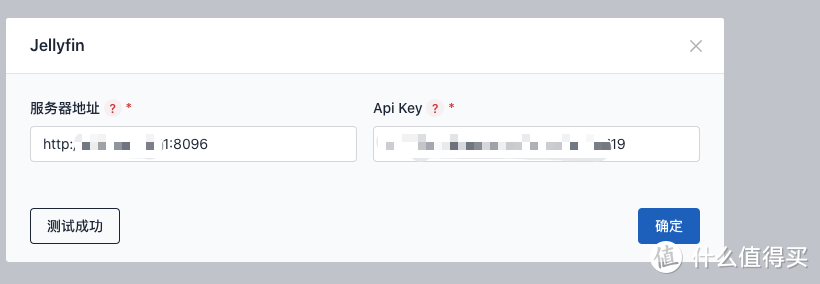
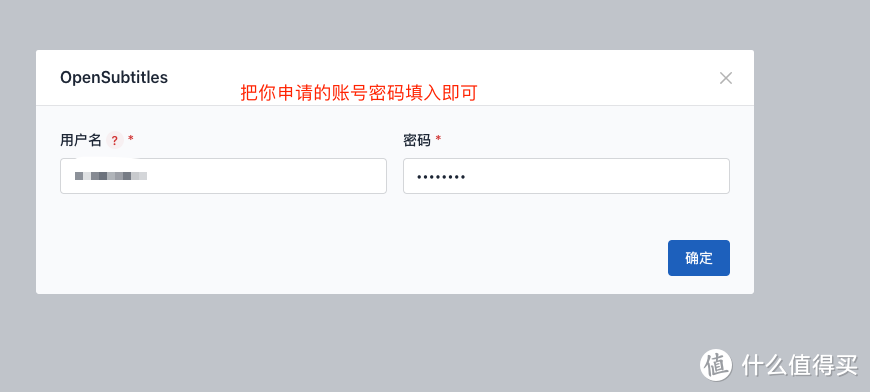
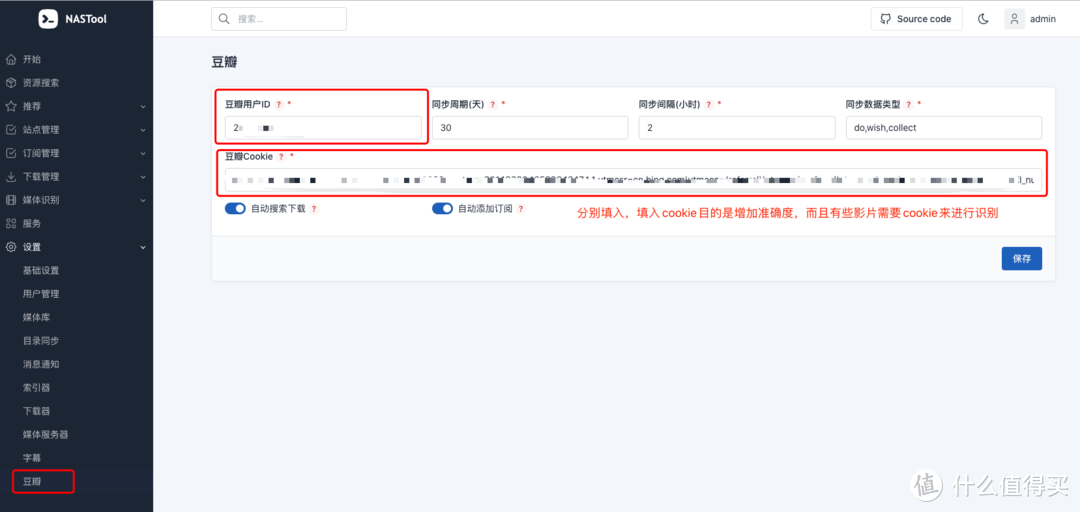
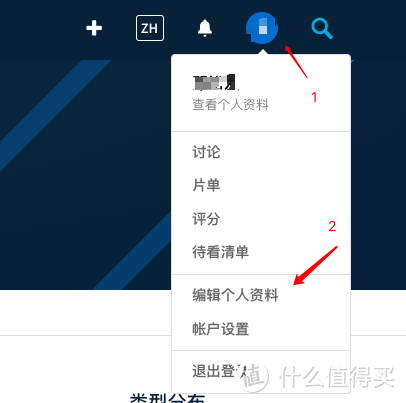
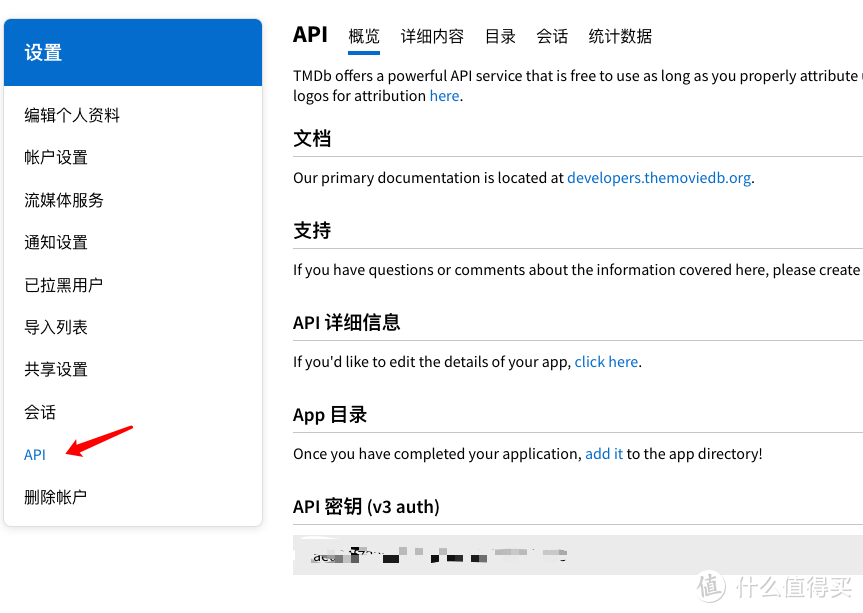
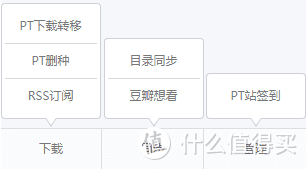
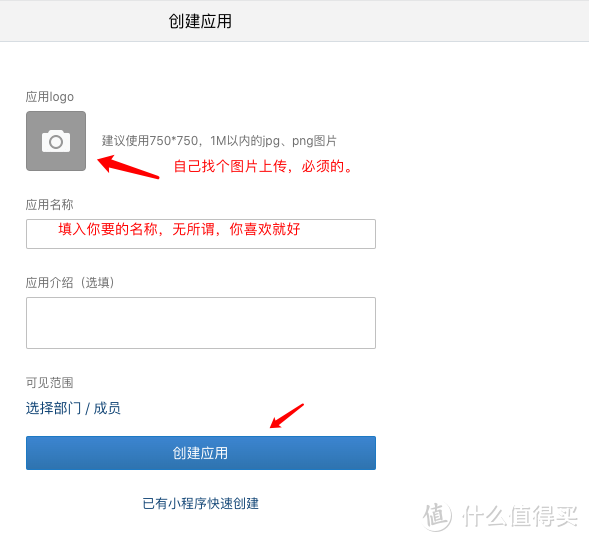
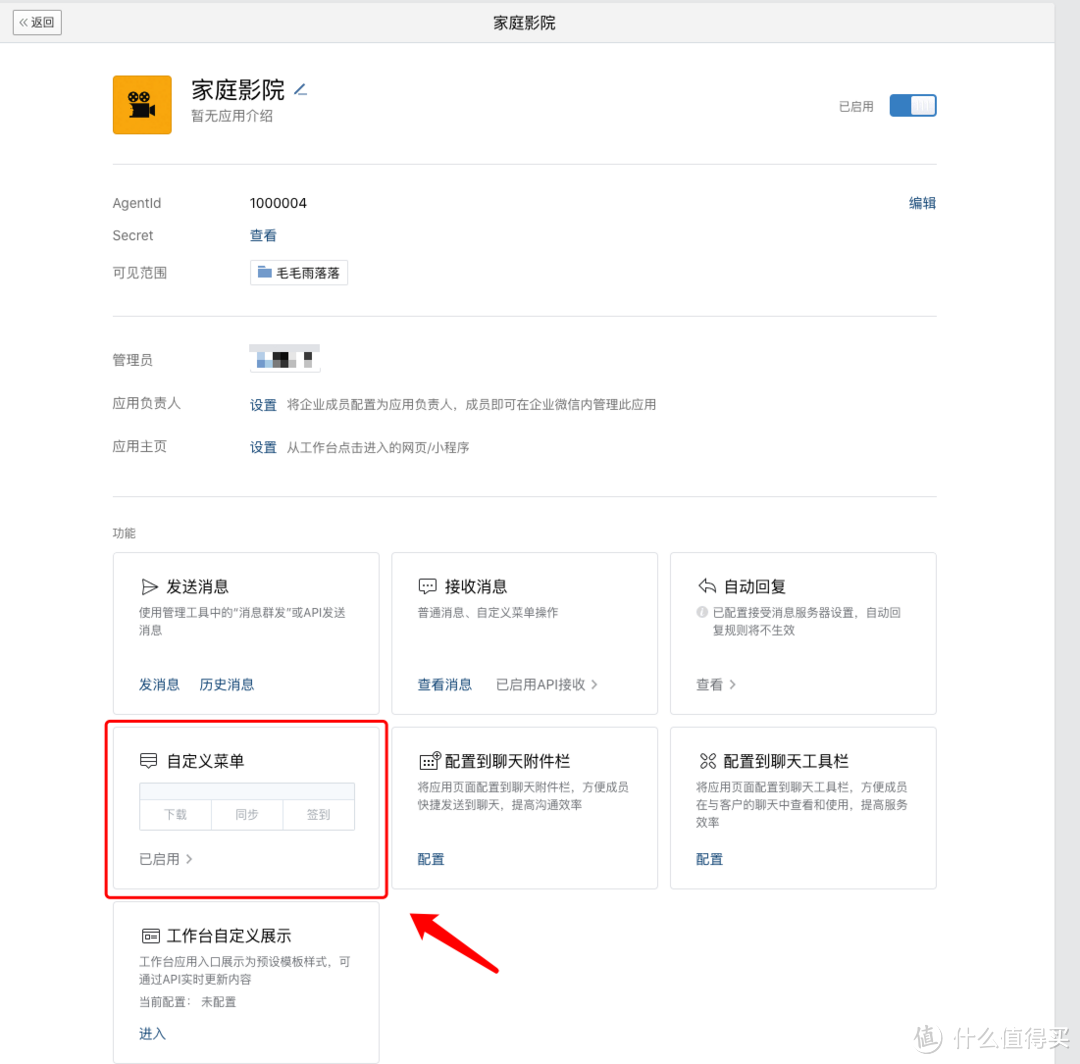
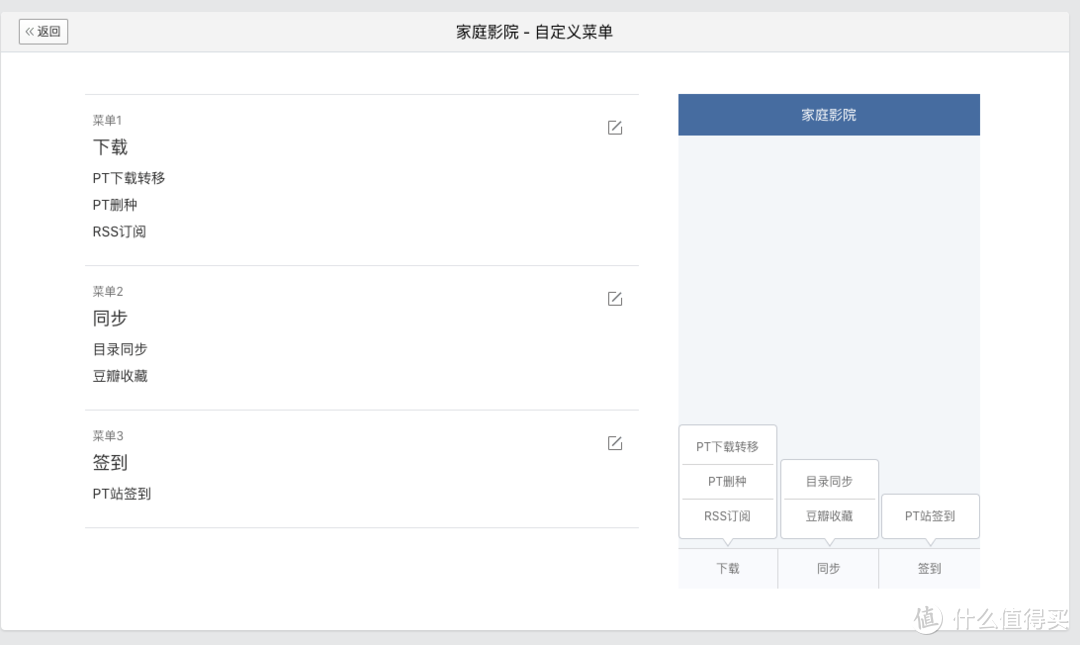
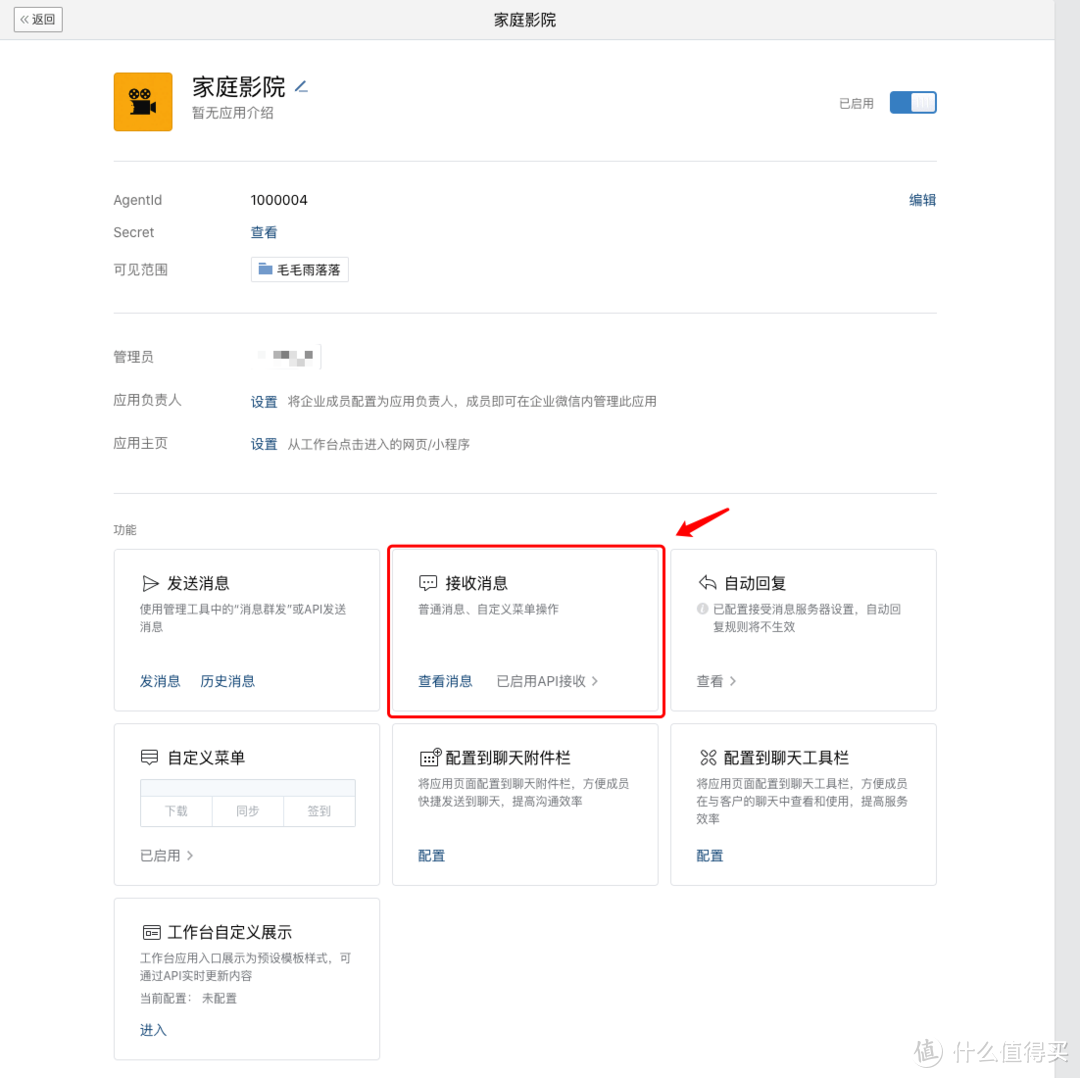
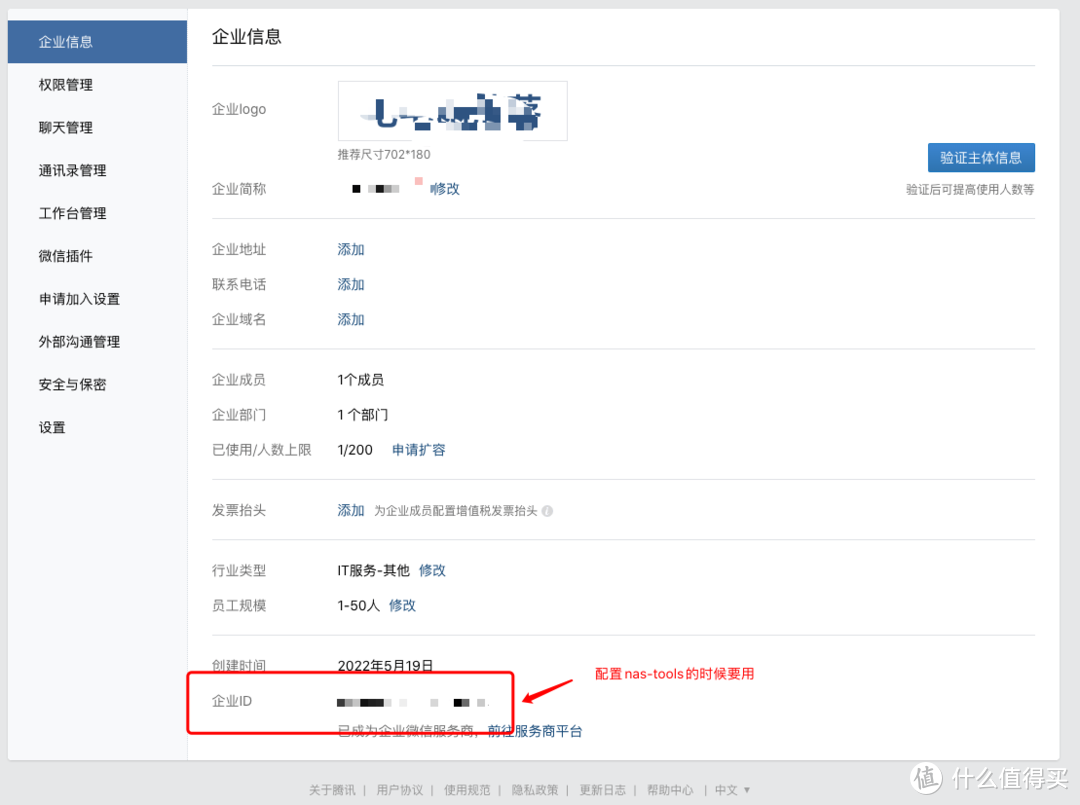
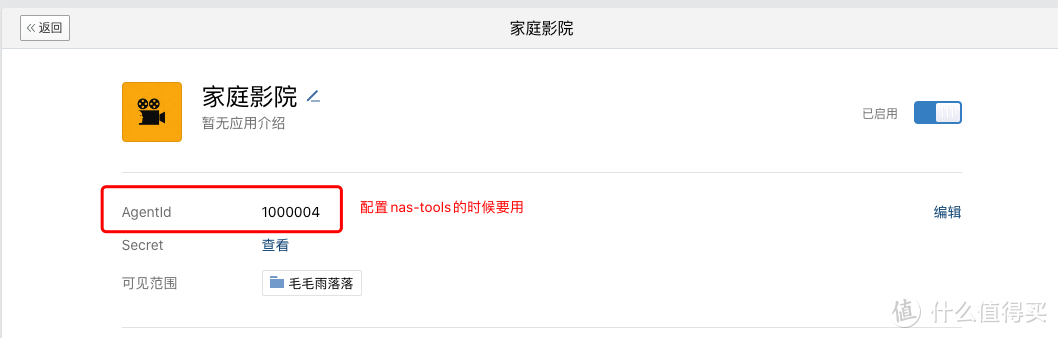
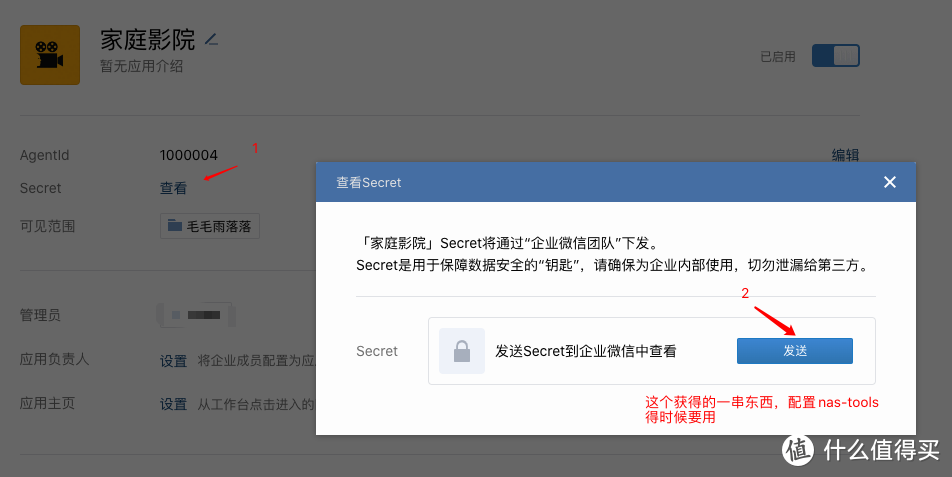
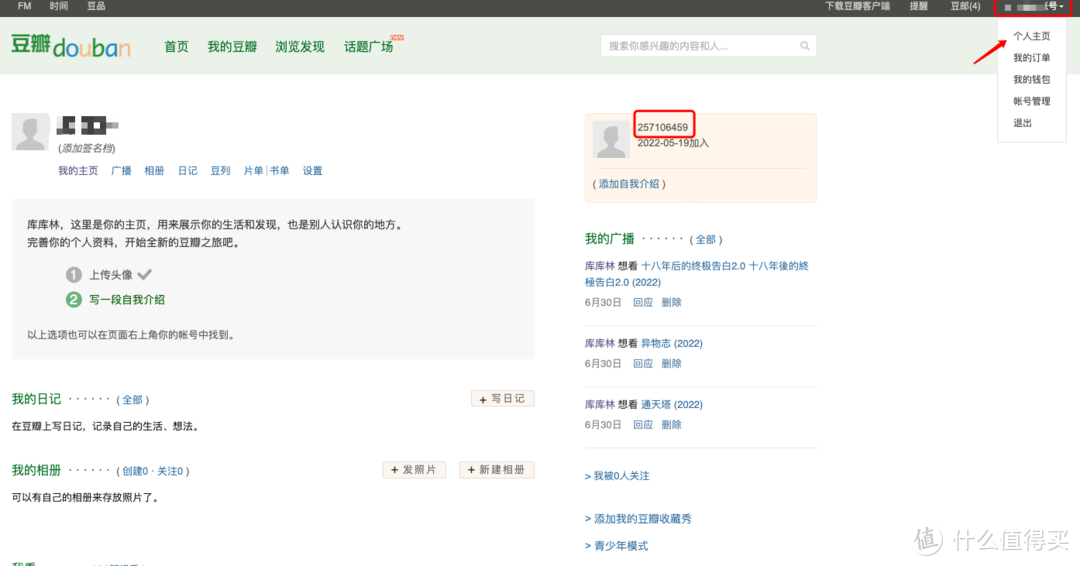


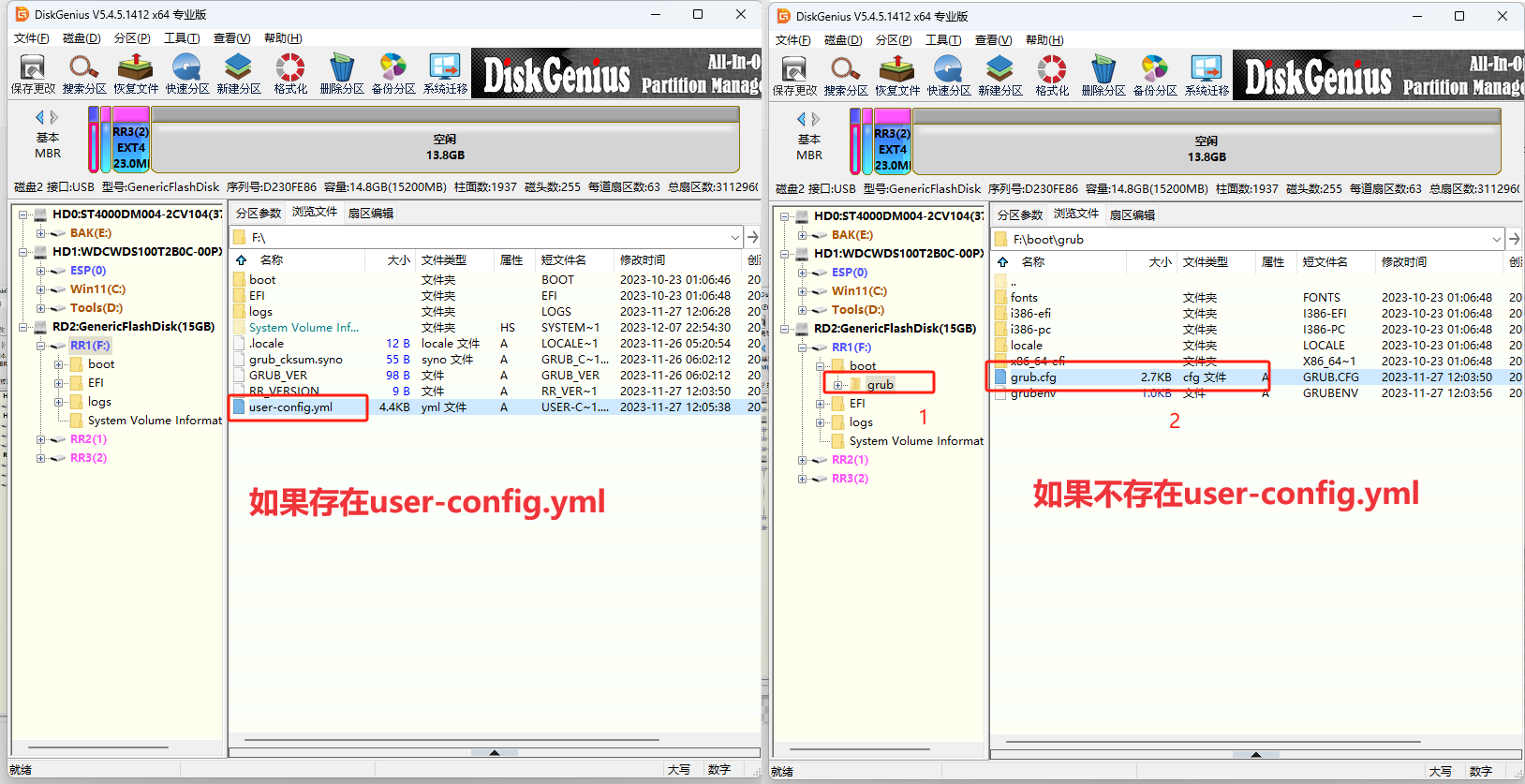


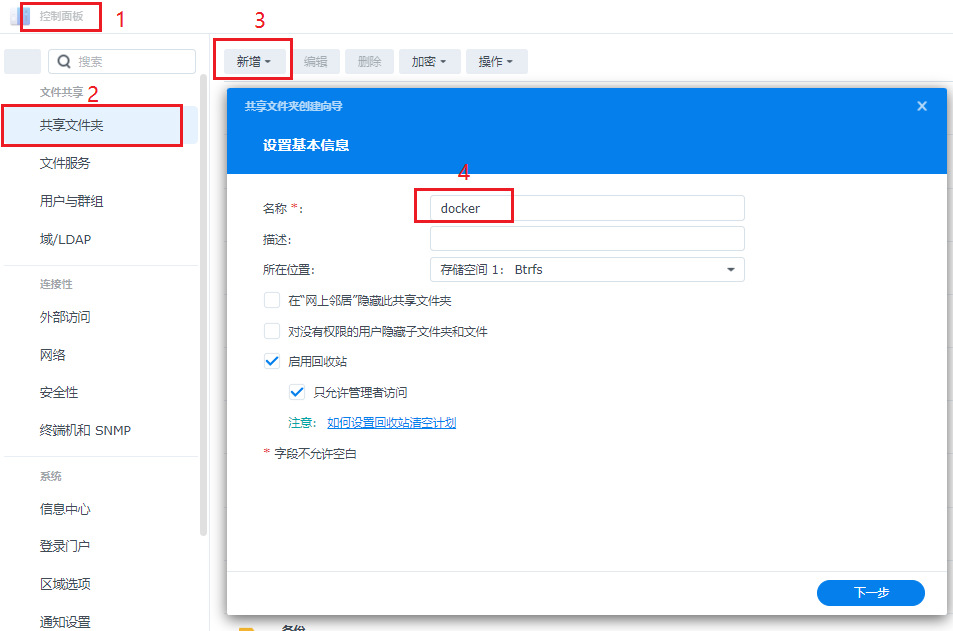


暂无评论内容